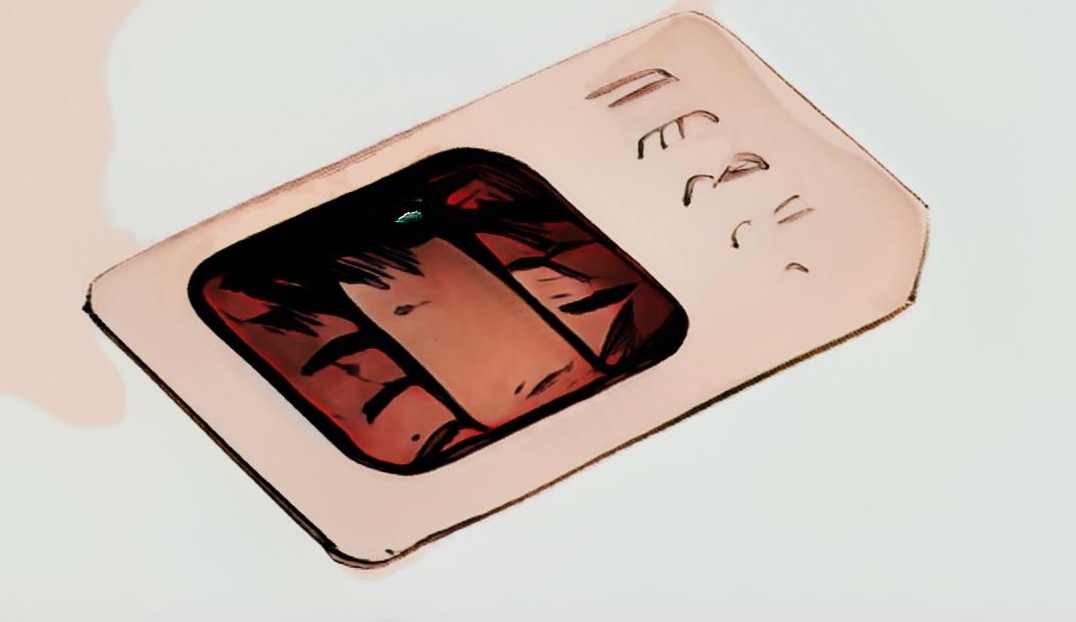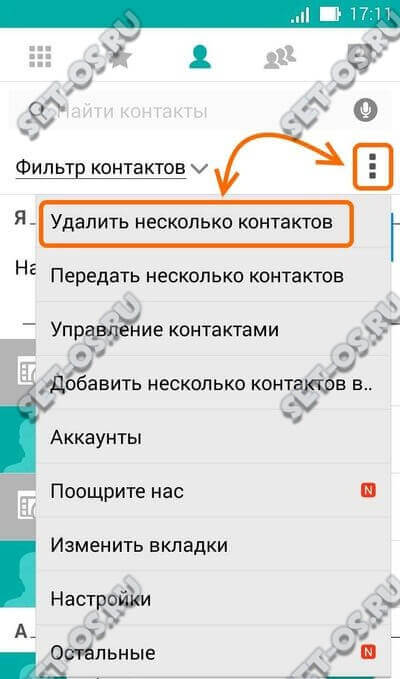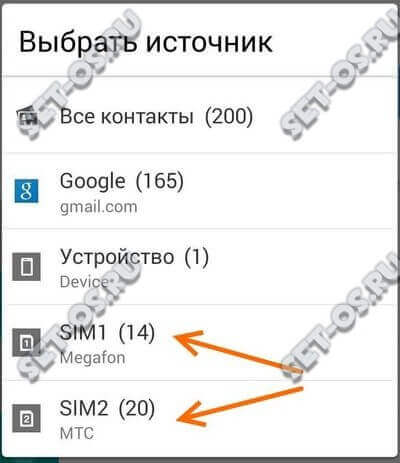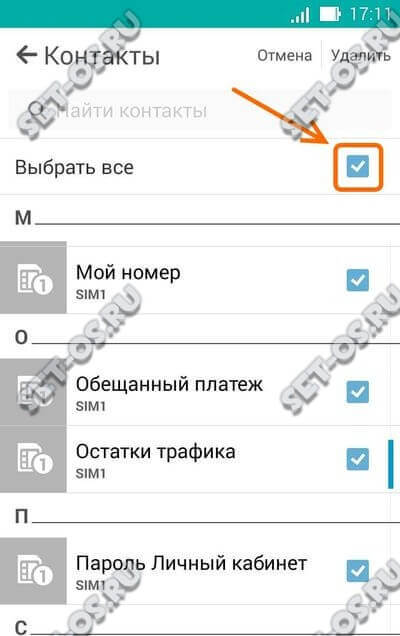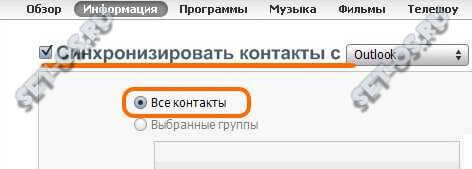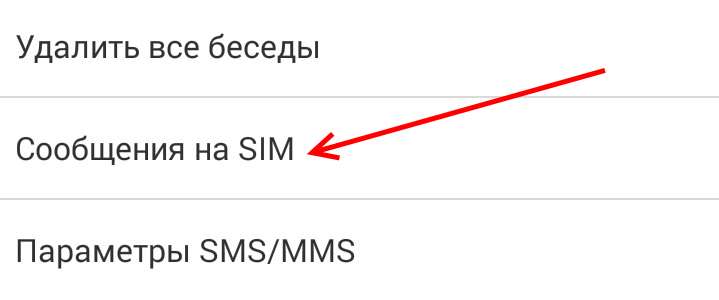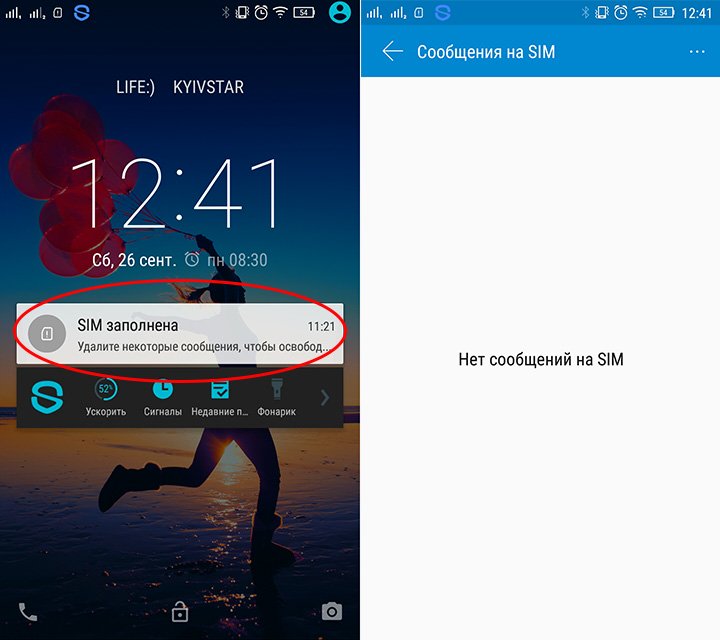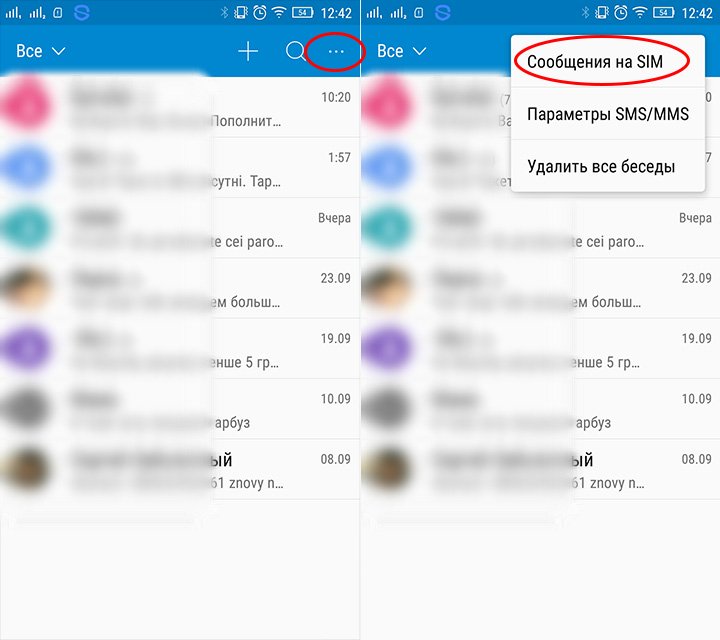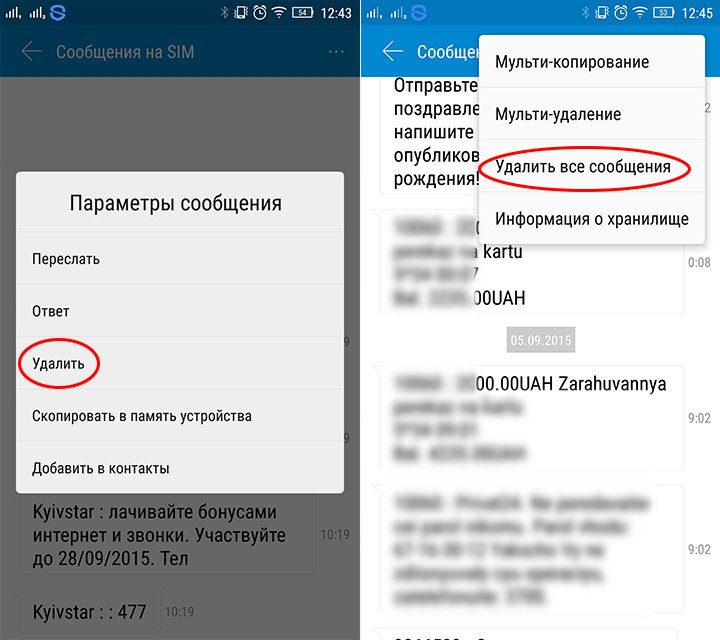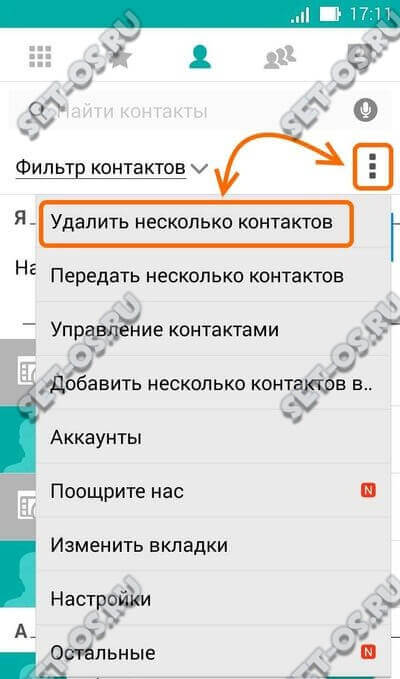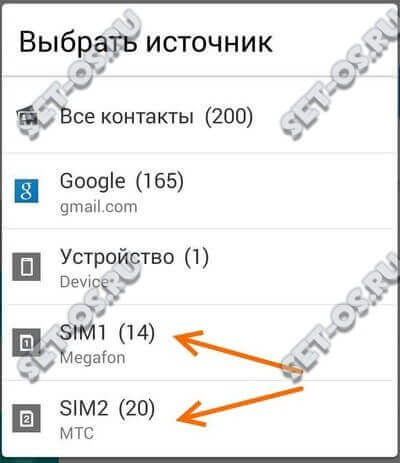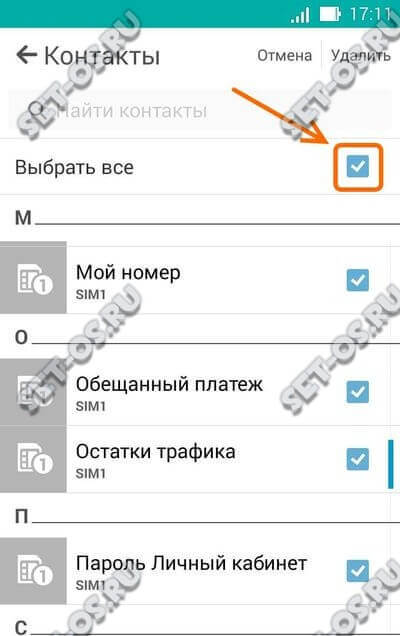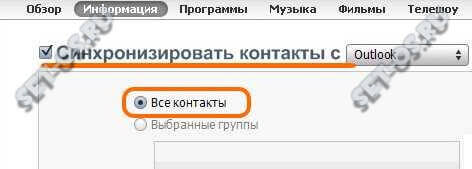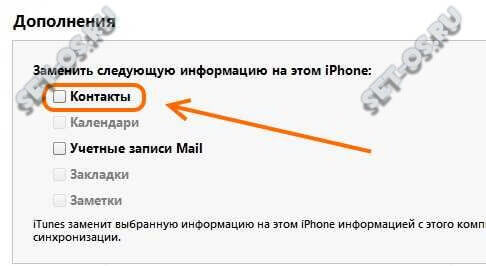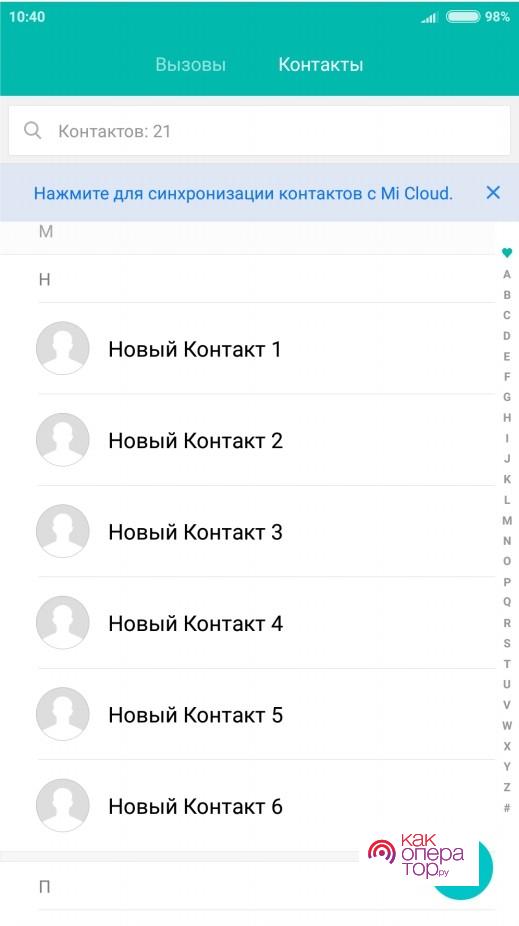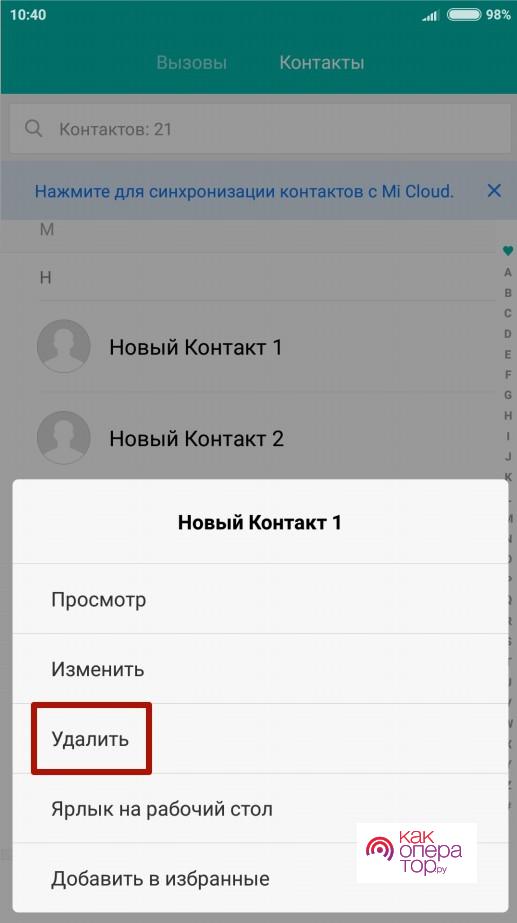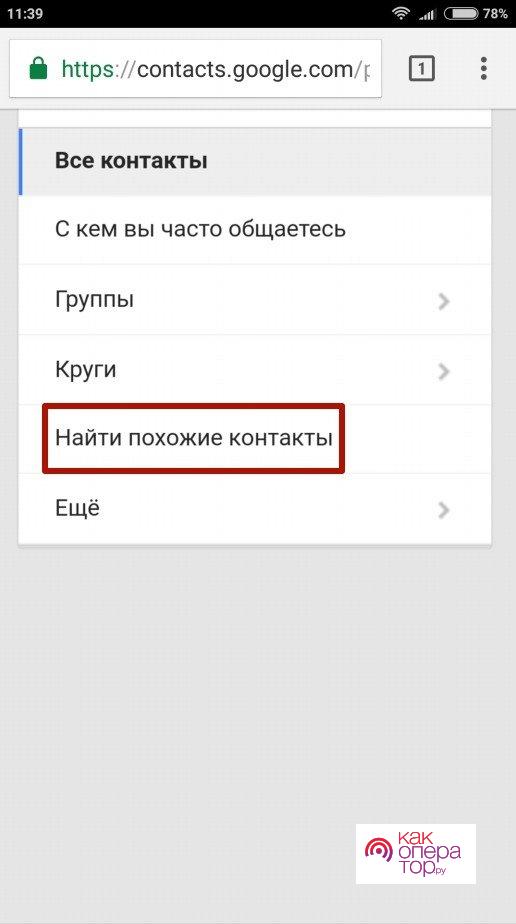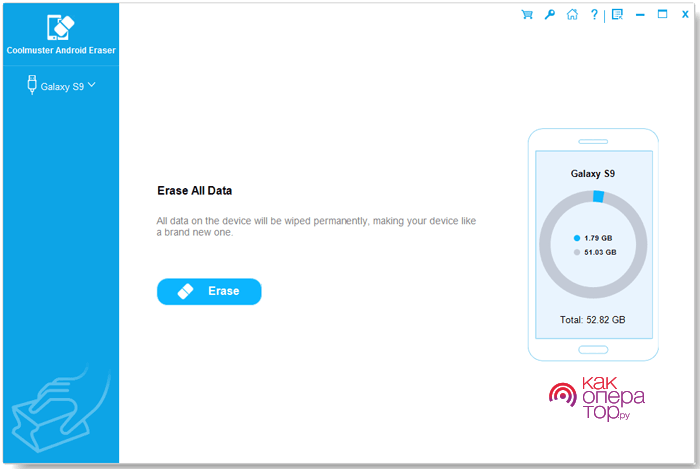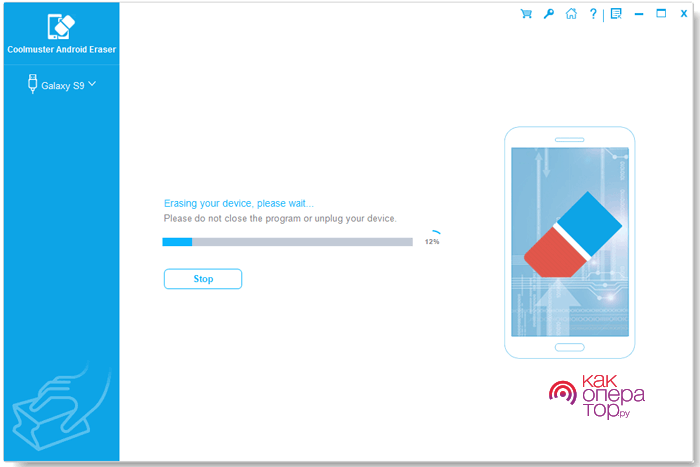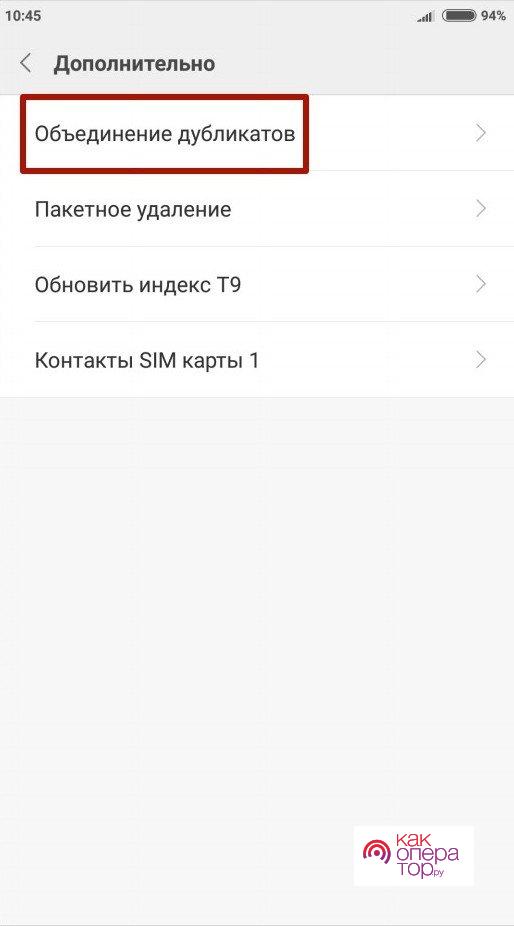Аппарат спросит — откуда будет удалять. Выбираем вариант «С SIM-карты». Посоле этого память СИМ-карты будет очищена.
1. Самый простой и быстрый способ
Чтобы легко очистить память СИМ-карты на смартфоне — просто вытащите её и вставьте в какой-нибудь старый простой телефон. Недаром говорят — «простота — наилучшая лепота». На таких устройствах всё это делается очень просто и быстро. Достаточно зайти в контакты и в настройках выбрать вариант «Удалить всё» или «Удалить несколько» и поставить галочку «Все».
Аппарат спросит — откуда будет удалять. Выбираем вариант «С SIM-карты». Посоле этого память СИМ-карты будет очищена.
2. Очистка SIM на Андроиде
Операционная система Android имеет очень обширную функциональность и позволяет сделать многое. Но вот просто так удалить все номера на СИМке так просто не даст. Для этого придётся покопаться в настройках.
Для примера рассмотрим телефон на Андроид 6. На более старых версиях всё делается примерно так же. По крайней мере, алгоритм такой же.
Итак, заходим в Контакты и открываем меню параметров:
Выбираем пункт меню «Удалить несколько контактов». Появится вот такое меню выбора источника:
Выбираем SIM-карту, очистить которую мы хотим. После этого будет отображён список номеров и контактов, которые на ней присутствуют:
Так как мы хотим сделать полную очистку — ставим галочку «Выбрать все». Profit!
Примечание: Если Вам не удалось найти в своём Android такой возможности — воспользуетесь сторонними приложениями. Например, HTC SIM Manager. Это позволит Вам держать под контролем память СИМ-карты, создавая или удаляя контакты.
3. Убираем номера с СИМ на Айфоне
Это официальный способ от компании Apple.
К сожалению он не очень удобный и вот почему. Этот вариант позволяет полностью удалить все номера из памяти iPhone, в том числе и на его SIM-карте. То есть, если Вы хотите, чтобы на самом аппарате контакты остались — их придётся сохранять, синхронизировав их с сервисом iCloud.
После этого надо подключить телефон к компьютеру и запустить iTunes. В окне программы открываем свой смартфон и заходим в раздел «Информация»(Info). Здесь надо поставить галочку «Синхронизировать контакты»(Sync Contacts):
Ниже ставим флажок «Все контакты». Прокручиваем окно ниже, до подраздела «Дополнительно»(Advanced):
Здесь надо поставить галочку «Контакты». Нажимаем на кнопку «Применить».
Должно появится окно подтверждения действий, в котором надо нажать на кнопку «Заменить информацию».
Готово. После этого память аппарата и сим-карты будут очищены.
Чтобы вернуть контакты на сам аппарат — синхронизируйте его с iCloud и они снова окажутся на телефоне.
Вот в принципе мы и на месте, в самом верху у вас будет написано в заголовке «Сообщения на SIM-карте». После чего вы можете нажать снова на полосатый квадрат и все удалить в несколько прикасаний к вашему телефону или же нажимая на каждое сообщение и в открывающимся меню выбирая «Удалить». Вот и все, теперь с смсками на симке покончено. Теперь напоминания телефона о том, что ваша сим память полна, должны исчезнуть.
Как очистить сим карту на андроид от смс
После того, как вы вошли в «Сообщения» у вас будут перед глазами ваши sms сообщения. В них входить не нужно, нужно нажать на кнопку для вызова меню, не каждый додумается туда нажать. Нам нужно нажать на кнопку с тремя черточками в квадрате, раньше у нее было название «Меню» или «Функции», ну а теперь просто квадрат с черточками.
В открывшемся меню нужно выбрать «Сообщения на SIM». После этого, если у вас телефон с двумя сим картами, потребуется выбрать на какую сим карту зайти. Мы уже в одном шаге от места хранения сообщений и вы скоро узнаете, как удалить смс с сим карты.
Вот в принципе мы и на месте, в самом верху у вас будет написано в заголовке «Сообщения на SIM-карте». После чего вы можете нажать снова на полосатый квадрат и все удалить в несколько прикасаний к вашему телефону или же нажимая на каждое сообщение и в открывающимся меню выбирая «Удалить». Вот и все, теперь с смсками на симке покончено. Теперь напоминания телефона о том, что ваша сим память полна, должны исчезнуть.
Как очистить сим карту от контактов
Помимо удаления смсок, многие не знают, как удалить контакты с сим карты, поступали и такие вопросы. Советы слишком короткие для отдельной статьи, поэтому вставлю в эту.
Как очистить симку от номеров:
Вот и все премудрости, надеюсь после этих советов, ваша симка больше не будет переполнена. Был еще вопрос, связанный с картой памяти, но это будет уже совершенно другая история. 😀
Ниже ставим флажок «Все контакты». Прокручиваем окно ниже, до подраздела «Дополнительно»(Advanced):
Из-за чего телефон теряет сеть?
Как правило, из-за износа. Вроде думаешь: «да чему тут ломаться?» — но на деле SIM-карту, как и любую другую электронику, может испортить:
? Механическое повреждение
Тут спектр широк: от банального смещения SIM-карты в гнезде, до трещин и загнутых контактных «усов». Её контакты могли сточится от частой замены. Большинство повреждений фатально для микросхемы, что делает невозможным использование карточки по назначению.
? Коррозия или загрязнение
Металлические дорожки в системных платах подвержены окислению. Но, в случае с SIM-картой, причиной может быть не попадание воды или скопившийся конденсат. Вспомните, как вы обычно меняете симку — редко кто стесняется трогать её за контактную площадку. А жирные отпечатки пальцев также вызывают коррозию.
⚡ Статическое напряжение
Разряд статического электричества смертелен для большинства электрических компонентов. Возможно, вы везунчик в квадрате, и напряжение возникло из-за трения в кармане. Таких случаев единицы, но отметать данный исход не стоит.
? Ограниченный ресурс памяти
Даже навороченные современные SSD-накопители рассчитаны на определённое количество циклов перезаписи. Ресурс SIM-карт тоже не безграничен, поэтому будьте готовы к замене симки через несколько лет, когда она окончательно исчерпает себя.
3. Убираем номера с СИМ на Айфоне
Это официальный способ от компании Apple.
К сожалению он не очень удобный и вот почему. Этот вариант позволяет полностью удалить все номера из памяти iPhone, в том числе и на его SIM-карте. То есть, если Вы хотите, чтобы на самом аппарате контакты остались — их придётся сохранять, синхронизировав их с сервисом iCloud.
После этого надо подключить телефон к компьютеру и запустить iTunes. В окне программы открываем свой смартфон и заходим в раздел «Информация»(Info). Здесь надо поставить галочку «Синхронизировать контакты»(Sync Contacts):
Ниже ставим флажок «Все контакты». Прокручиваем окно ниже, до подраздела «Дополнительно»(Advanced):
Здесь надо поставить галочку «Контакты». Нажимаем на кнопку «Применить».
Должно появится окно подтверждения действий, в котором надо нажать на кнопку «Заменить информацию».
Готово. После этого память аппарата и сим-карты будут очищены.
Чтобы вернуть контакты на сам аппарат — синхронизируйте его с iCloud и они снова окажутся на телефоне.
Удалять номера из телефонной книги можно как все сразу, так и по отдельности, выборочно. Подтверждаем произведённые нами изменения.
Для владельцев аппаратов на базе Android необходимые действия начинаются также с того, что следует зайти в контакты устройства. Там ищем пункт, предполагающий отображение только тех номеров телефона, которые сохранены на SIM-карте.
- Указанные нами действия можно производить не только с телефоном, но и со смартфоном, однако они будут различаться в зависимости от того, какой тип коммуникатора мы используем.
- Если в нашем распоряжении имеется простейший сотовый аппарат, который поддерживает Java, мы очищаем память сим-карты напрямую через контакты.
Удалять номера из телефонной книги можно как все сразу, так и по отдельности, выборочно. Подтверждаем произведённые нами изменения.
Для владельцев аппаратов на базе Android необходимые действия начинаются также с того, что следует зайти в контакты устройства. Там ищем пункт, предполагающий отображение только тех номеров телефона, которые сохранены на SIM-карте.
Для этого мы устанавливаем подходящие приложение (к примеру, Cydia), или же осуществляем синхронизацию iPhone с пустой программой iTunes.
Напоследок отметим, что удалённые таким образом контакты уже не подлежат восстановлению. Если они нам ещё пригодятся, лучше заранее перенести телефонные номера в память мобильного аппарата.
Первым делом заходим в Сообщения и в выпадающем меню выбираем пункт Сообщения на SIM.
Иногда, при перестановке sim-карты со старого телефона на новый смартфон, можно обнаружить оповещение: «Удалите некоторые сообщения, чтобы освободить память», однако при переходе по двойному щелчку в «сообщения», там пусто и удалять нечего. Что же делать в данной ситуации и как решить проблему возникновения данного оповещения?
Первым делом заходим в Сообщения и в выпадающем меню выбираем пункт Сообщения на SIM.
В открывшемся окне выбираем необходимую симку и видим перечень всех сохраненных на ней смс-сообщений.
Далее выделяем каждое сообщение в отдельности или удаляем все сразу, выбрав соответствующий пункт в выпадающем меню.
Как правило, через приложение SIM-Меню можно посмотреть различную информацию, а также заказывать у оператора сотовой связи некоторые платные услуги. В качестве примера таких сервисов можем привести прогноз погоды, новости или услугу будильника. На сегодняшний день это приложение по большей части себя уже изжило.
Android: что может SIM-Меню
Приложение SIM-Меню для операционной системы Android является уже предустановленным. Какой контент вы найдете в данном приложении, полностью зависит от вашего поставщика услуг мобильной связи. Этот контент считывается с SIM-карты через приложение.
Как правило, через приложение SIM-Меню можно посмотреть различную информацию, а также заказывать у оператора сотовой связи некоторые платные услуги. В качестве примера таких сервисов можем привести прогноз погоды, новости или услугу будильника. На сегодняшний день это приложение по большей части себя уже изжило.
В этой ситуации можно использовать специальный софт. Одной из наиболее доступных и простых программ является Duplicate Contacts. Рассмотрим инструкцию по работе с утилитой:
Удаление дубликатов в контактах Гугл
p, blockquote 18,0,0,0,0 —>
Если ваш гаджет синхронизирован с Гугл аккаунтом, а информация содержится на его серверах, то дубликаты удалить можно иначе. Выполняем инструкцию:
p, blockquote 19,0,0,0,0 —>
- В интернет браузере переходим на сайт google.com/contacts.
- Вводим логин (свой e-mail от Гугл) и пароль от собственной учетной записи.
- Заходим в раздел «Все контакты» и выбираем строчку «Найти похожие контакты».
- Теперь следует выбрать дубли. Их удаляем через верхнюю строку при помощи пиктограммы «Корзина».
Если из Google+ синхронизировалась часть контактов, то подобные действия необходимо произвести в разделе «Круги». Чтобы в телефонной памяти корректно отображался список контактов, нужно при помощи синхронизации завершить редактирование.
p, blockquote 20,0,0,0,0 —> p, blockquote 21,0,0,0,1 —>
Проводить синхронизацию необходимо через «Настройки». Важно следить за тем, чтобы аккаунт был активирован и принимал участие в синхронизации.
- На Android телефоне пропали контакты — как вернуть
- Как перенести контакты с Android на iPhone
- Где хранятся контакты в Android
- Как зарегистрироваться в Play Market, войти в него и удалить аккаунт
- Как скопировать контакты с телефона Android на компьютер
Укажите модель устройства и какие у него признаки поломки.
Тогда мы сможем вам помочь.
Реклама на сайте помогает поддерживать его работу и отвечать на ваши вопросы.
По очевидным причинам, это совет для владельцев смартфонов со слотом microSD. Это значит, что если у вас памяти немногим больше, чем у большинства телефонов с 8 или 16 ГБ памяти, Samsung Galaxy S6 и всего 32 ГБ на борту, отсутствие слота microSD не позволит расширить вашу память. То же самое касается гибридного сокета с двумя SIM-картами, где возможно вставить либо две SIM-карты, либо SIM-карту и карту MicroSD. Если выбрать опцию двойной SIM-карты, можно забыть о расширении памяти.
6. Очищение своих папок
Иногда случайно заглянув в папку «Документы» можно найти, к примеру, файл PDF, который весит 200 мегабайт, скачанный несколько месяцев назад и и уже забытый. Быстрый анализ нескольких папок позволяет высвободить десятки мегабайт, а в крайнем случае — даже больше, чем гигабайт пространства.
На какие папки обратить внимание? Документы, загрузки, музыка, фотографии, фильмы, подкасты. Фото расписания из города, посещаемого во время праздников, PDF с небольшим отчетом, который потерял смысл, редко слушаемая музыка, фильм с котом. Ну, вы знаете, какие данные я имею в виду. Не бойтесь их удалять!
Иногда бывает, что Android не видит контакты на SIM-карте просто потому что их отображение отключено в настройках. При этом выводятся только те, что сохранены в памяти устройства. Это самая распространённая ситуация, которая и разрешается проще всего. Это обычно случается, когда смартфон попадает в руки детям и они начинают нажимать куда попало.
Если номера не появляются, и все предыдущие действия не принесли результата, можно попробовать сделать сброс настроек. Для этого нужно зайти в «Настройки» — «Восстановление и сброс» — «Сброс настроек». На разных смартфонах и версиях системы Android название этого пункта может несколько отличаться, но найти его несложно.
Помните, что некоторые данные при сбросе могут удалиться, поэтому заранее скопируйте на компьютер фотографии, музыку, и всё ценное, что не хотелось бы потерять.
Подобная операция подобна переустановке системы на компьютере и тоже может творить чудеса. Со временем на смартфоне накапливаются файлы, приложения, меняются разные настройки. Всё это в итоге рано или поздно приводит к падению производительности и заметному «подтормаживанию» устройства. Сброс к заводскому состоянию решает многие проблемы, даже те, у которых нет видимых причин. В том числе могут начать выводиться контакты на SIM-карте.
Если вы приобрели новый телефон или хотите утилизировать свой телефон по другой причине, далее описано, как удалить личную информацию и содержимое.
Если вы приобрели новый телефон или хотите утилизировать свой телефон по другой причине, далее описано, как удалить личную информацию и содержимое.
Удаление содержимого с телефона
При удалении личного содержимого с телефона обратите внимание, откуда вы удаляете содержимое: из памяти телефона или с SIM-карты.
- Для удаления сообщений выберите Меню > > > Удалить чаты . Выберите чаты, которые хотите удалить, и выберите . Можно также выбрать > Выбрать все , чтобы выбрать все чаты сразу.
- Для удаления контактов выберите Меню > > > Удалить контакты . Выберите контакты, которые хотите удалить, и выберите . Можно также выбрать > Выбрать все , чтобы выбрать все контакты сразу.
- Для удаления информации о вызовах выберите Меню > > Удалить все .
- Убедитесь, что все ваше личное содержимое удалено.
Все современные смартфоны на операционных системах Andorid или iOS позволяют привязать контакты к учётной записи и хранить их в облаке. Это очень удобно, ведь в случае пропажи, утери или поломки телефона можно быстро и просто восстановить всю свою телефонную книгу, а не собирать по крупицам телефонных справочник заново. Поэтому полностью отпадает необходимость хранить номера на SIM-ке. Она остаётся только для обеспечения сотовой связи.
Но тут пользователи новомодных гаджетов сталкиваются с трудностью — у них не получается удалить контакты с СИМ-карты. При попытке это сделать номера с лёгкостью удаляются, но из памяти телефона. Очистить карту не получается никак. С карточки их убрать никак не получается. Что делать? Не отчаивайтесь! Есть несколько способов!
1. Самый простой и быстрый способ
Чтобы легко очистить память СИМ-карты на смартфоне — просто вытащите её и вставьте в какой-нибудь старый простой телефон. Недаром говорят — «простота — наилучшая лепота»!!! На таких устройствах всё это делается очень просто и быстро. Достаточно зайти в контакты и в настройках выбрать вариант «Удалить всё» или «Удалить несколько» и поставить галочку «Все».
Аппарат спросит — откуда будет удалять. Выбираем вариант «С SIM-карты». Посоле этого память СИМ-карты будет очищена.
2. Очистка SIM на Андроиде
Операционная система Android имеет очень обширную функциональность и позволяет сделать многое. Но вот просто так удалить все номера на СИМке так просто не даст. Для этого придётся покопаться в настройках.
Для примера рассмотрим телефон на Андроид 6. На более старых версиях всё делается примерно так же. По крайней мере, алгоритм такой же.
Итак, заходим в Контакты и открываем меню параметров:
Выбираем пункт меню «Удалить несколько контактов». Появится вот такое меню выбора источника:
Выбираем SIM-карту, очистить которую мы хотим. После этого будет отображён список номеров и контактов, которые на ней присутствуют:
Так как мы хотим сделать полную очистку — ставим галочку «Выбрать все». Profit!
Примечание: Если Вам не удалось найти в своём Android такой возможности — воспользуетесь сторонними приложениями. Например, HTC SIM Manager. Это позволит Вам держать под контролем память СИМ-карты, создавая или удаляя контакты.
3. Убираем номера с СИМ на Айфоне
Это официальный способ от компании Apple.
К сожалению он не очень удобный и вот почему. Этот вариант позволяет полностью удалить все номера из памяти iPhone, в том числе и на его SIM-карте. То есть, если Вы хотите, чтобы на самом аппарате контакты остались — их придётся сохранять, синхронизировав их с сервисом iCloud.
После этого надо подключить телефон к компьютеру и запустить iTunes. В окне программы открываем свой смартфон и заходим в раздел «Информация»(Info). Здесь надо поставить галочку «Синхронизировать контакты»(Sync Contacts):
Ниже ставим флажок «Все контакты». Прокручиваем окно ниже, до подраздела «Дополнительно»(Advanced):
Здесь надо поставить галочку «Контакты». Нажимаем на кнопку «Применить».
Должно появится окно подтверждения действий, в котором надо нажать на кнопку «Заменить информацию».
Готово. После этого память аппарата и сим-карты будут очищены.
Чтобы вернуть контакты на сам аппарат — синхронизируйте его с iCloud и они снова окажутся на телефоне.
Существует множество способов сохранять контакты и полученные текстовые сообщения. Для этого можно использовать встроенный накопитель телефона, облачные хранилища, а также память сим-карты. Несмотря на удобство новых технологий, многие продолжают использовать для хранения контактов симки.
Однако если память телефона и “облако” практически не имеют ограничений по числу сохраненных контактов и СМСок, сим-карта имеет существенные лимиты. Что делать, если память SIM-карты заполнена – в нашем обзоре.
Хранение контактов в памяти симки – это не только нежелание использовать современные технологии. Сохраняя номера в память симки, можно получить к ним доступ в самых разных ситуациях.
Для примера, полностью разрядился смартфон, и нет возможности зарядить его, или он сломался. В этом случае получить доступ к своим контактам сохраненным в его памяти, практически невозможно. А если номера сохранены в “облаке”, то восстановить их можно только при наличии доступа к интернету.
Если же контакты записаны на симке, то достаточно установить ее в любой телефон или смартфон, чтобы воспользоваться записной книжкой. Именно поэтому многие абоненты сохраняют контакты именно таким способом, или используют его для хранения наиболее важных контактов.

Однако несмотря на удобство, этот способ имеет и свои недостатки. Главным из них остается доступный объем памяти на сим-карте для хранения информации. Если говорить про новые сим-карты основных операторов, то для хранения доступно:
- МегаФон до 200 контактов;
- МТС до 250 контактов;
- билайн до 200 контактов;
- Tele2 до 100 контактов.
Однако стоит учитывать, что данные соответствуют в случае, если у вас симка, полученная в последние несколько лет. На старых сим-картах количество ячеек памяти для контактов может отличаться в меньшую или большую сторону. Проверить доступные на своей, можно через настройки сообщений на телефоне.
Еще одним важным нюансом является то, что одна ячейка памяти для контактов на симке позволит сохранить только один номер и указать имя. Возможности прописать в одном контакте несколько номеров, или ввести дополнительные сведения, не предусмотрено.
Если для хранения контактов используется память сим-карты, то можно столкнуться с уведомлением, что ее память переполнена при попытке добавить новый контакт, а также при получении новых сообщений на кнопочных телефонах.
Что же делать в такой ситуации?
Единственным выходом является удаление части информации, сохраненной на сим-карте. Расширить доступный объем памяти симки для СМС и контактов – нет.
Разумеется, что удаление сохраненных контактов не всегда возможно. Однако, чтобы добавить новый, потребуется провести “чистку”. Проверьте, ведь некоторые из сохраненных контактов не нужны вам, или практически не используются. Удалив их, можно освободить память для новых.

На кнопочном телефоне или смартфоне на Android, для удаления контактов нужно войти в приложение записной книжки. Через настройки доступно как полностью удалить все номера, так и только отдельные. Если необходимо убрать некоторые, сделайте следующее:
- Выберите контакты, которые хотите удалить;
- В опциях выберите “Удалить”;
- Подтвердите действие.
Отметим, что в зависимости от используемой модели, может быть доступно выбрать несколько контактов для удаления, после чего подтвердить удаление.
Если же используете iPhone, то контакты на симке нельзя использовать для совершения звонков. Предварительно их можно скопировать с симки. Поэтому очистить память сим-карты доступно только при установке карточки в другое устройство.
Аналогичным образом, можно очистить память симки для хранения новых сообщений. Если память симки заполнена, а телефон не имеет внутреннего хранилища для СМС (характерно для старых кнопочных телефонов), то не сможете получать новые сообщения.
Для удаления откройте приложение “SMS”. Откройте любое из полученных сообщений, и в доступных опциях выберите “Удалить”. Аналогично контактам, можно выполнить полную очистку всех принятых на телефон сообщений.
Память любой сим-карты имеет ограничение на число номеров и сообщений, сохраняемых на ней. Поэтому если появилось уведомление, что память симки переполнена, то потребуется удалить с нее часть данных.
Рекомендуется проводить периодически чистку сим-карты, чтобы не переполнять ее. Удаляйте заранее контакты и сообщения, которые вам точно не потребуются в будущем.
Если же нет возможности удалить даже один из контактов с симки, то стоит изменить свой подход к хранению номеров. Вероятно, что пришло время использовать более современные способы – память телефона или “облачный” аккаунт. Такие функции доступны на всех моделях телефонов, произведенных в последнее десятилетие.
Download Article
Download Article
Your SIM card is the part inside your phone that contains all of your personal information. If your SIM card is dirty, your phone may not be able to read it. This can be frustrating, but you can do something about it.[1]
You can clean your dirty SIM card using an eraser or cotton swab, rubbing alcohol, or a microfiber cloth. You can also take it in to a professional.
Things You Should Know
- Use a dry microfiber cloth, such as the type that comes with eyeglasses, to remove dirt and debris.
- For tougher jobs, dampen a cotton swab with rubbing alcohol and gently wipe away the grime.
- Allow your SIM card to dry completely before reinserting into your phone or tablet.
-
1
Turn off your phone. Don’t try to remove the SIM card with the phone turned on. This can be dangerous for you since you’re dealing with internal parts of the phone. Additionally, you might accidentally damage the SIM card.[2]
-
2
Locate your SIM card on the side or back of your phone. Its placement will depend on the type of phone you have. Check the side first to see if it’s there. If you don’t see it, remove the back panel on your phone and check under the battery.[3]
- You may need to remove the back of your phone and your battery, as the SIM card may be under the battery.
- If you have an iPhone, it may easily slide out.
Advertisement
-
3
Pull out the SIM card, if you can. Each phone is different, so some SIM cards are easy to remove while others require a special tool or bent paperclip. It may slide out, but you may need to pop it out, depending on your phone model. If you’re having trouble, look up the directions for your specific phone. Be gentle so you don’t damage it.
- Older phones have harder to remove SIM cards. You can find directions on how to get them out in your owner’s manual.[4]
- Older phones have harder to remove SIM cards. You can find directions on how to get them out in your owner’s manual.[4]
-
4
Consult your owner’s manual for specific instructions. Each phone is different, so the process for removing your SIM card will differ, as well. Although many cards can be pulled out, it’s best to check your owner’s manual if you’re having trouble. It will provide directions on how to take out the SIM card.[5]
- If you don’t have your owner’s manual, check online. You’ll likely be able to find a digital copy from your manufacturer.
-
5
Take your phone to a professional if you’re having trouble. You don’t want to accidentally damage your SIM card trying to remove it from your phone. If you can’t get it out, take it into your wireless provider. They can help you safely remove the card.[6]
Advertisement
-
1
Use an eraser or cotton swab to remove dirt or dust. Gently rub the eraser or cotton swab along the gold contacts on your SIM card. Continue to make light strokes until your SIM card is clean.[7]
- You can also use a gold guard pen, which is a safe way to clean your electronics.
-
2
Wipe the card with a dry, lint-free cloth for all-over cleaning. Simply wipe down your SIM card using a clean cloth. Don’t apply any cleaners to the card or the cloth. This can remove dirt, oils, and moisture from any part of the SIM card.[8]
- A microfiber cloth works well for cleaning any part of your phone, including the SIM card.
- Dry cloths made for eyeglasses are a convenient option.
-
3
Use rubbing alcohol to remove oxidation. Dampen one end of a cotton swab with rubbing alcohol. Then gently rub the alcohol against the gold contacts on your SIM card. Continue cleaning the contacts until all of the oxidation is gone.[9]
- The cotton swab should be damp but not soaking wet with alcohol.
- Do not get any rubbing alcohol inside your phone.
-
4
Take your SIM card to a professional for the safest option. Your wireless provider or a cell phone repair stand can help you properly clean the SIM card. They can also help you repair it if it’s damaged. They are the safest bet for getting your card clean.[10]
- If your card is damaged beyond repair, they can sell you a new SIM card.
Advertisement
-
1
Slide the SIM card back into the port. You’ll need to put in the same place it was before you took it out for cleaning. Make sure it is securely in place before you turn on the phone.
- If you took it out from the back of your phone, you’ll also need to put your battery back into place. Then, replace the back panel on your phone.
-
2
Consult your owner’s manual for specific instructions, if necessary. If you’re having trouble getting your SIM card back into place, you may need to check your owner’s manual. It will provide directions for replacing the card.
- If you don’t have your owner’s manual, look for a digital copy online.
- As an alternative, you can take it into your wireless provider for assistance.
-
3
Turn the phone on to see if it’s communicating with the SIM card. If you’ve successfully cleaned the card, it should be working correctly. If your card still isn’t working, it’s likely damaged. You can try cleaning it again, but you may need a new card.[11]
- A professional may be able to clean or repair your card if it’s damaged.
Advertisement
Ask a Question
200 characters left
Include your email address to get a message when this question is answered.
Submit
Advertisement
-
Don’t clean your SIM card unless it’s not communicating with your phone or is showing an error. Otherwise, you risk damaging it.
-
If you’re nervous about cleaning the card, take it to your wireless provider for assistance.
Advertisement
-
If your SIM card still isn’t communicating with your phone after you clean it, it may be damaged. You should take it in to be professionally repaired. Alternatively, you can replace it.[12]
Advertisement
About This Article
Thanks to all authors for creating a page that has been read 80,266 times.
Is this article up to date?
Download Article
Download Article
Your SIM card is the part inside your phone that contains all of your personal information. If your SIM card is dirty, your phone may not be able to read it. This can be frustrating, but you can do something about it.[1]
You can clean your dirty SIM card using an eraser or cotton swab, rubbing alcohol, or a microfiber cloth. You can also take it in to a professional.
Things You Should Know
- Use a dry microfiber cloth, such as the type that comes with eyeglasses, to remove dirt and debris.
- For tougher jobs, dampen a cotton swab with rubbing alcohol and gently wipe away the grime.
- Allow your SIM card to dry completely before reinserting into your phone or tablet.
-
1
Turn off your phone. Don’t try to remove the SIM card with the phone turned on. This can be dangerous for you since you’re dealing with internal parts of the phone. Additionally, you might accidentally damage the SIM card.[2]
-
2
Locate your SIM card on the side or back of your phone. Its placement will depend on the type of phone you have. Check the side first to see if it’s there. If you don’t see it, remove the back panel on your phone and check under the battery.[3]
- You may need to remove the back of your phone and your battery, as the SIM card may be under the battery.
- If you have an iPhone, it may easily slide out.
Advertisement
-
3
Pull out the SIM card, if you can. Each phone is different, so some SIM cards are easy to remove while others require a special tool or bent paperclip. It may slide out, but you may need to pop it out, depending on your phone model. If you’re having trouble, look up the directions for your specific phone. Be gentle so you don’t damage it.
- Older phones have harder to remove SIM cards. You can find directions on how to get them out in your owner’s manual.[4]
- Older phones have harder to remove SIM cards. You can find directions on how to get them out in your owner’s manual.[4]
-
4
Consult your owner’s manual for specific instructions. Each phone is different, so the process for removing your SIM card will differ, as well. Although many cards can be pulled out, it’s best to check your owner’s manual if you’re having trouble. It will provide directions on how to take out the SIM card.[5]
- If you don’t have your owner’s manual, check online. You’ll likely be able to find a digital copy from your manufacturer.
-
5
Take your phone to a professional if you’re having trouble. You don’t want to accidentally damage your SIM card trying to remove it from your phone. If you can’t get it out, take it into your wireless provider. They can help you safely remove the card.[6]
Advertisement
-
1
Use an eraser or cotton swab to remove dirt or dust. Gently rub the eraser or cotton swab along the gold contacts on your SIM card. Continue to make light strokes until your SIM card is clean.[7]
- You can also use a gold guard pen, which is a safe way to clean your electronics.
-
2
Wipe the card with a dry, lint-free cloth for all-over cleaning. Simply wipe down your SIM card using a clean cloth. Don’t apply any cleaners to the card or the cloth. This can remove dirt, oils, and moisture from any part of the SIM card.[8]
- A microfiber cloth works well for cleaning any part of your phone, including the SIM card.
- Dry cloths made for eyeglasses are a convenient option.
-
3
Use rubbing alcohol to remove oxidation. Dampen one end of a cotton swab with rubbing alcohol. Then gently rub the alcohol against the gold contacts on your SIM card. Continue cleaning the contacts until all of the oxidation is gone.[9]
- The cotton swab should be damp but not soaking wet with alcohol.
- Do not get any rubbing alcohol inside your phone.
-
4
Take your SIM card to a professional for the safest option. Your wireless provider or a cell phone repair stand can help you properly clean the SIM card. They can also help you repair it if it’s damaged. They are the safest bet for getting your card clean.[10]
- If your card is damaged beyond repair, they can sell you a new SIM card.
Advertisement
-
1
Slide the SIM card back into the port. You’ll need to put in the same place it was before you took it out for cleaning. Make sure it is securely in place before you turn on the phone.
- If you took it out from the back of your phone, you’ll also need to put your battery back into place. Then, replace the back panel on your phone.
-
2
Consult your owner’s manual for specific instructions, if necessary. If you’re having trouble getting your SIM card back into place, you may need to check your owner’s manual. It will provide directions for replacing the card.
- If you don’t have your owner’s manual, look for a digital copy online.
- As an alternative, you can take it into your wireless provider for assistance.
-
3
Turn the phone on to see if it’s communicating with the SIM card. If you’ve successfully cleaned the card, it should be working correctly. If your card still isn’t working, it’s likely damaged. You can try cleaning it again, but you may need a new card.[11]
- A professional may be able to clean or repair your card if it’s damaged.
Advertisement
Ask a Question
200 characters left
Include your email address to get a message when this question is answered.
Submit
Advertisement
-
Don’t clean your SIM card unless it’s not communicating with your phone or is showing an error. Otherwise, you risk damaging it.
-
If you’re nervous about cleaning the card, take it to your wireless provider for assistance.
Advertisement
-
If your SIM card still isn’t communicating with your phone after you clean it, it may be damaged. You should take it in to be professionally repaired. Alternatively, you can replace it.[12]
Advertisement
About This Article
Thanks to all authors for creating a page that has been read 80,266 times.
Is this article up to date?
Крошечная SIM-карта может сохранить на себе сотни контактов. И если вам нужно использовать их на совершенно новом телефоне Android, потребуется просто вставить симку в устройство. Но в некоторых случаях необходимо удалить контакты с SIM-карты «Андроид» навсегда (например, когда вы хотите продать старый девайс).
Содержание
- Как удалить контакты с сим-карты
- Удаление повторяющихся номеров
- Почему некоторые контакты не удаляются
Как удалить контакты с сим-карты
Применяются различные способы удаления контактов с SIM-карты в телефоне Android, и вы сможете выбрать наиболее подходящий, в соответствии со своими потребностями.
1. Через меню телефона
Это самый простой метод, не требующий загрузки и использования каких-либо специальных приложений. Выполняется это так:
- Перейдите в приложение «Контакты» на устройстве Android.
- Найдите контакты, которые вы хотите удалить.
- Нажимайте на выбранные позиции, пока все они не будут отмечены галочкой.
- Теперь выберите опцию «Удалить», чтобы стереть их с SIM-карты Android.
Кроме того, если вы хотите удалить группы контактов из «Андроид», просто перейдите в раздел «Группы» и отметьте нужные позиции. Чтобы завершить этот процесс, нажмите опцию «Удалить».
2. Приложение SamsungKies
SamsungKies – это бесплатное ПО, используемое для связи между операционными системами Windows или Macintosh и недавно выпущенными смартфонами и планшетами Samsung. С его помощью контакты с симки удаляются так:
- Подключите ваш смартфон «Самсунг» к ПК с помощью USB-кабеля.
- Запустите Samsung Kies на компьютере.
- В приложении выберите «Контакты» в разделе «Подключенные устройства».
- На открывшейся странице контактов выберите вкладку «SIM».
- Выберите позиции, которые вы хотите удалить, и щелкните значок «Корзина».
- Теперь нажмите «Сохранить на устройстве», чтобы применить изменения на вашем телефоне.
Сервис SamsungKies работает со смартфонами на «Андроиде» версии 4.3 и выше. Старые модели телефонов приложение не поддерживает.
3. С помощью Google-аккаунта
Как известно, Android OS разработана компанией Google. Чтобы использовать смартфон на данной платформе, требуется учетная запись Google, которая автоматически синхронизирует контакты с сервисом Gmail. Таким образом, иногда появляются повторяющиеся контакты. Чтобы удалить их при помощи аккаунта Google, потребуется выполнить следующее:
- Перейдите в настройки смартфона, выберите Google, а затем Аккаунт Google. Проведите меню влево, чтобы увидеть подпункт «Контакты».
- Нажмите на него, и он перенаправит вас в браузер, чтобы показать все сохраненные контакты.
- Если в списке есть повторяющиеся позиции, вы получите уведомление об этом. Нажмите на «Просмотр», а затем выберите MERGE ALL.
Также вы можете вручную удалить ненужные контакты. Нажмите на любую конкретную позицию, затем щелкните по трем вертикальным точкам вверху страницы и в открывшемся меню выберите «Удалить». Это поможет изъять контакт из учетной записи Google.
4. Сторонние приложения
Если вышеупомянутые методы не работают, вы можете загрузить стороннее приложение для управления контактами Android. Если вы не хотите удалять позиции по одной, попробуйте установить Android Data Eraser или Assistant for Android, которые являются лучшими диспетчерами данных для «Андроид». Они позволяют удалить контакты с SIM-карты одним щелчком мыши. Более того, с помощью Assistant for Android вы можете просматривать всю контактную информацию – не только номер телефона, но и электронную почту или другую информацию перед удалением.
Кроме того, этот инструмент для «Андроид» также позволяет добавлять новые контакты, редактировать существующие контактные данные и выполнять их резервное копирование на компьютер. Перенос контактов с одного телефона Android на другой также поддерживается. Итак, как выполнить вышеуказанный процесс при помощи сторонних приложений.
При помощи MobiKin Assistant
Это приложение для Android работает на смартфонах Samsung, HTC, LG, Sony, Motorola, Nexus, Huawei, ZTE и некоторых других. Чтобы удалить все контакты из телефона с его помощью, потребуется выполнить следующие шаги:
При помощи Android Data Eraser
Еще одно известное и популярное приложение для управления данными на «Андроиде». Чтобы удалить с его помощью контакты на симке, потребуется выполнить следующие шаги:
- Прежде всего, откройте установленное программное обеспечение на компьютере, а затем подключите телефон Android к ПК через USB-шнур. После этого перейдите к подсказкам на экране, чтобы приложение распознало ваш смартфон.
- Затем нажмите «Стереть» на основном интерфейсе, а затем выберите пункт «Medium» на следующем интерфейсе. После нажатия на слово появится окно с тремя уровнями безопасности. Просто выберите необходимый уровень удаления данных и нажмите «ОК», чтобы подтвердить свой выбор.
- В следующем открывшемся интерфейсе появится вопрос «Удалить все данные?» и пустое поле. Введите в него «Delete» и подтвердите выбор, чтобы начать процесс удаления контактов с SIM-карты Android навсегда.
Текущая версия приложения позволяет удалять только все данные одновременно, поэтому рекомендуется заранее сделать резервную копию телефона.
Удаление повторяющихся номеров
Чтобы устранить повторение одних и тех же контактных данных, можно воспользоваться опцией, предоставляемой ОС Android по умолчанию. Это работает почти на всех устройствах на данной платформе и осуществляется бесплатно.
Для этого применяется параметр «Объединение дубликатов», находящийся в меню «Андроид». Объедините одинаковые контакты в одну и ту же учетную запись, если у вас сохранены два телефонных номера одного человека с одним и тем же именем. Это выполняется следующим образом:
- Откройте приложения «Контакты».
- Нажмите на три вертикальные точки, чтобы получить доступ к настройке параметров.
- Выберите вариант «Предлагаемые дубликаты».
- «Андроид» покажет вам все дубликаты контактов. Под каждым дублирующимся пунктом вы сможете увидеть опцию «ССЫЛКА», и вам нужно просто нажать на нее.
Затем вы можете использовать опцию «Предлагаемые слияния». Эта опция добавит два номера телефона в один контакт, если они подписаны одним именем. Если контакты сохранены в нескольких аккаунтах Google, эта опция свяжет и учетные записи и номера телефонов. И в следующий раз, когда ваш телефон синхронизирует контакты, проблема их дублирования не возникнет.
Чтобы использовать функцию слияния Android Phone, выполните следующее:
- Откройте приложение «Контакты».
- Нажмите на три вертикальные точки, чтобы получить доступ к настройке параметров.
- В настройках нажмите на вариант «Предлагаемые слияния». Теперь Android покажет вам все контакты, которые вы можете объединить. Если вы хотите объединить определенные позиции, просто нажмите на опцию слияния под одной из них.
- И, чтобы объединить несколько контактов одновременно, нажмите значок стрелки вверх, который появляется в верхнем правом углу экрана.
Если вы используете более старую версию Android, данные варианты могут быть недоступны. В этом случае вам придется удалять повторяющиеся контакты вручную.
Почему некоторые контакты не удаляются
Следует помнить, что при использовании базовых методов и собственных настроек смартфона вы не можете удалить контакты с SIM-карты Android навсегда. Они перестают отображаться, но остаются сохраненными в памяти устройства. При повторном подключении симки они синхронизируются с подключенным аккаунтом и дублируются повторно. Поэтому, если вы хотите попрощаться с контактами окончательно, придется использовать специальное программное обеспечение (например, Android Data Eraser).
Для этого мы устанавливаем подходящие приложение (к примеру, Cydia), или же осуществляем синхронизацию iPhone с пустой программой iTunes.
Напоследок отметим, что удалённые таким образом контакты уже не подлежат восстановлению. Если они нам ещё пригодятся, лучше заранее перенести телефонные номера в память мобильного аппарата.
Способы очистить память SIM-карты вручную или через программу
SIM-карта – это модуль идентификации абонента, своего рода микрокомпьютер. На ней хранится большое количество информации — контакты, сообщения, данные о SIM-карте. При переполнении памяти SIM-карты и появлении соответствующего сообщения на телефоне, ее необходимо очистить.
Очистить память SIM-карты не составить труда — для этого можно воспользоваться несколькими способами, которые будут отличаться в зависимости от модели телефона и установленной на нем операционной системы.
Быстрая навигация по статье
В простых телефонах с поддержкой Java очистить память телефона можно напрямую через контакты. Для этого нужно:
- Зайти в меню телефона;
- Найти раздел «Телефонная книга» или «Контакты»;
- Выбрать пункт «Удалить». Для полной очистки SIM-карты использовать команду «Удалить все»;
- Выбрать пункт «SIM-карта»;
- Подтвердить удаление, нажав на кнопку «Ок»
Для того чтобы удалить контакты с помощь программы iTunes, потребуется:
- Подключить смартфон к компьютеру посредством USB-кабеля;
- Запустить программу iTunes;
- Нажать на значок устройства в правом верхнем углу;
- Найти раздел «Информация»;
- Поставить галочку в поле «Синхронизировать контакты»;
- Выбрать пункт «Все контакты»;
- Перейти в раздел «Дополнительно», который расположен в самом низу;
- Поставить галочку напротив строки «Контакты»;
- Нажать на кнопку «Применить»;
- Выбрать «Заменить информацию»;
- Контакты будут удалены с SIM-карты.
Очистить память SIM-карты в телефонах на базе операционной системы Android можно стандартными средствами устройства. Для этого потребуется:
- Зайти в раздел «Контакты»;
- Вызвать функциональное меню;
- Выбрать вкладке «Настройки»;
- Коснуться строки «Опции отображения»;
- Выбрать пункт «SIM-карта»;
- В функциональном меню воспользоваться функцией «Удалить»;
- Отметить галочкой нужные контакты или поставить флажок напротив строки «Отметить все»;
- Нажать кнопку «Удалить»;
- Подтвердить удаление.
При желании почистить память SIM-карты можно ручным способом, удаляя каждый контакт по одному.
Поделитесь этой статьёй
с друзьями в соц. сетях:
Очистить память SIM-карты в телефонах на базе операционной системы Android можно стандартными средствами устройства. Для этого потребуется:
- Зайти в раздел «Контакты»;
- Вызвать функциональное меню;
- Выбрать вкладке «Настройки»;
- Коснуться строки «Опции отображения»;
- Выбрать пункт «SIM-карта»;
- В функциональном меню воспользоваться функцией «Удалить»;
- Отметить галочкой нужные контакты или поставить флажок напротив строки «Отметить все»;
- Нажать кнопку «Удалить»;
- Подтвердить удаление.
При желании почистить память SIM-карты можно ручным способом, удаляя каждый контакт по одному.
Поделитесь этой статьёй
с друзьями в соц. сетях:
Всё о Интернете, сетях, компьютерах, Windows, iOS и Android
Как очистить сим карту на андроид
После написания статьи «Как избавиться от мигающего конверта nokia 5230«, ко мне поступил вопрос о том, как очистить сим карту на телефонах, на которых установлен андроид. Как оказалось, немало людей, у которых заполнена сим карта. У меня на андроиде не было ситуаций, когда сим карта заполнена, сам такого сообщения не видел. Жалуются на сообщения о том, что «память телефона заполнена», «память sim полна» и «карта сим заполнена». Как оно точно выглядит я не в курсе, каждый говорит по своему и именно по этому указал все варианты сообщений. Итак начнем рассказ о том, что делать если сим карта заполнена, как ее почистить и что нужно делать.
Как очистить сим карту на андроид от смс
На симбиане у меня перегрузка сообщениями была часто, на андроиде я до сегодняшнего времени, так и не увидел до этой проблемы, не успел я надоесть поисковым машинам с вопросами, типа «память сим карты заполнена что делать». Для того чтобы удалить смс сообщения, если память сим полна ненужных смсок, нужно нажать кнопку «Сообщения». У вас этой кнопки может и не быть в том же месте, где и у меня, так как эти кнопки каждый настраивает, как пожелает. Поэтому подсказать точно где она находится я не могу. Но я уверен, если вы задались вопросом, как удалить смс сообщения, вы и сами в курсе, где это находится и как туда войти. Поэтому продолжим.
После того, как вы вошли в «Сообщения» у вас будут перед глазами ваши sms сообщения. В них входить не нужно, нужно нажать на кнопку для вызова меню, не каждый додумается туда нажать. Нам нужно нажать на кнопку с тремя черточками в квадрате, раньше у нее было название «Меню» или «Функции», ну а теперь просто квадрат с черточками.
В открывшемся меню нужно выбрать «Сообщения на SIM». После этого, если у вас телефон с двумя сим картами, потребуется выбрать на какую сим карту зайти. Мы уже в одном шаге от места хранения сообщений и вы скоро узнаете, как удалить смс с сим карты.
Вот в принципе мы и на месте, в самом верху у вас будет написано в заголовке «Сообщения на SIM-карте». После чего вы можете нажать снова на полосатый квадрат и все удалить в несколько прикасаний к вашему телефону или же нажимая на каждое сообщение и в открывающимся меню выбирая «Удалить». Вот и все, теперь с смсками на симке покончено. Теперь напоминания телефона о том, что ваша сим память полна, должны исчезнуть.
Как очистить сим карту от контактов
Помимо удаления смсок, многие не знают, как удалить контакты с сим карты, поступали и такие вопросы. Советы слишком короткие для отдельной статьи, поэтому вставлю в эту.
Как очистить симку от номеров:
- Первым делом нужно зайти в сами «Контакты»;
- Выбрать ненужный вам номер телефона, находящийся на сим карте. На иконке у номеров сохраненных на сим карту, появляется цифра в иконке сим карты. Она указывает в каком слоте телефона стоит сим карточка, на которой данный номер сохранен. Если нет иконки с цифрой, это говорит вам о том, что данный номер сохранен в память телефона;
- Нажав на номер не отпускайте палец, до появления меню;
- В появившемся меню, нужно выбрать «Удалить контакт» и подтвердить удаление.
Вот и все премудрости, надеюсь после этих советов, ваша симка больше не будет переполнена. Был еще вопрос, связанный с картой памяти, но это будет уже совершенно другая история.
Как избавиться от SMS-сообщений?
А еще, если СИМ-карта заполнена на телефоне Андроид, нелишним будет избавиться от SMS-сообщений. Они также занимают немало свободного пространства, а многие из них и вовсе можно смело удалить. Для этого воспользуйтесь руководством, представленным ниже:
- Открываем приложение «Сообщения».
- Выделяем SMS, которые планируем удалить. В большинстве случаев удастся выбрать несколько отправлений, чтобы сразу от них избавиться.
- Нажимаем по значку мусорного бака, расположенному в верхней панели.
- Подтверждаем действие, воспользовавшись кнопкой «Удалить».
Как результат – сообщения будут удалены, а память SIM-карты очистится. Периодически старайтесь переносить в корзину SMS, которые вам уже не нужны и потеряли свою актуальность. Это могут быть уведомления о зачислениях на карту, секретные коды, данные для входа и похожая информация.
Таким образом, мы рассмотрели, что делать, если СИМ-карта заполнена на телефоне Андроид. Первым делом рекомендуем удалить часть контактов, а затем пробежаться по SMS-сообщениям. В этом нет совершенно ничего сложно, ведь для реализации задуманного используются стандартные возможности телефона. Остались вопросы по теме статьи? Мы будем рады ответить на них в комментариях!
Как удалить номера и контакты с СИМ-карты?!
Все современные смартфоны на операционных системах Andorid или iOS позволяют привязать контакты к учётной записи и хранить их в облаке. Это очень удобно, ведь в случае пропажи, утери или поломки телефона можно быстро и просто восстановить всю свою телефонную книгу, а не собирать по крупицам телефонных справочник заново. Поэтому полностью отпадает необходимость хранить номера на SIM-ке. Она остаётся только для обеспечения сотовой связи. Но тут пользователи новомодных гаджетов сталкиваются с трудностью — у них не получается удалить контакты с СИМ-карты. При попытке это сделать номера с лёгкостью удаляются, но из памяти телефона. Очистить карту не получается никак. С карточки их убрать никак не получается. Что делать? Не отчаивайтесь! Есть несколько способов!
Если не удается удалить информацию с сим-карты
К сожалению, с подобной проблемой сталкиваются многие владельцы телефонов. Как же это исправить?
- Если у нас есть под рукой какой-либо старый аппарат, проще всего переставить туда сим-карту и вновь попробовать удалить.
- Также можно попробовать зайти в контакты через меню и найти там папку с номерами. Выбираем опцию «Удалить всё». Это поможет очистить телефонную книгу, однако сервисные номера удалены не будут.
- Удалять телефоны из контактов можно и по одному, однако это занимает очень много времени и не всегда удобно.
- Кроме того, можно загрузить программу вроде HTC SIM Manager. С её помощью легко удалять и редактировать любые телефонные номера из адресной книги.
Конечно же, это возможно в том случае, если «симка» не защищена паролем, и тем более – если она не заблокирована. Важно наличие полного доступа к карте.
Зачем нужно очищать SIM-карту
На SIM-карте хранятся все контакты абонента и SMS-сообщения, которые он когда-либо отправлял. Так как симка является очень маленьким устройством, ее хранилище не бесконечно. Со временем память переполняется, и внести новый контакт в записную книжку или прочитать СМСку не получается.
SIM-карты необходимо периодически менять, так как после длительного использования они приходят в негодность. Бесплатно сделать это можно в салоне связи своего оператора.
Чтобы на телефон всегда могли поступать сообщения, и в любой момент можно было добавить новый контакт, рекомендуется время от времени чистить память чипа. Кроме того, подобная процедура понадобится в случае, если абонент отдает симку другому человеку.
Как очистить память СИМ-карты на iPhone
Мобильные устройства компании Apple значительно отличаются от тех, которые выпускают другие производители телефонов. Здесь для удаления всех контактов придется воспользоваться программой iTunes.
iTunes – приложение, предназначенное для синхронизации Айфонов с компьютером. Оно предоставляется бесплатно, а ссылка на скачивание представлена на сайте разработчика.
Для очистки всех контактов нужно:
- Подключить Айфон к ПК через USB.
- Открыть на компьютере Айтюнс.
- В программе выбрать свое устройство и перейти в раздел «Информация».
- Подтвердить синхронизацию контактов.
- Открыть раздел «Дополнительно».
- Поставить галочку вроде контактов.
- Нажать на «Заменить», а затем – «Применить».
Так вся информация записной книжки будет удалена с SIM-карты. Вручную процедуру можно выполнить и без использования iTunes:
- Открыть приложение «Контакты».
- Выбрать интересующего абонента.
- Нажать «Изменить», а затем – «Удалить контакт».
На каждой СИМ-карте хранится разное количество информации, поэтому сказать точно, от скольки контактов нужно избавиться для корректной работы устройства, не представляется возможным.
Как очистить память СИМ-карты на Android
На Андроид ситуация с удалением контактов обстоит намного легче. Избавиться сразу от всей информации из записной книжки можно без использования стороннего ПО и компьютера:
- Открыть приложение «Контакты».
- На несколько секунд удержать имя одного абонента.
- Выбрать необходимые контакты для удаления или нажать «Выбрать все».
- Нажать на значок с мусорным ведром, расположенный в нижней части экрана.
Если нужно удалить 1 или несколько абонентов, стоит выбирать их по отдельности. Также произвести очистку записной книжки можно вручную через профиль каждого контакта.
Как самостоятельно удалить контакт с телефона
: 10.08.2018
Удалить контакт с телефона можно за счет функции «Контакты». У пользователя также есть возможность отменить для учетной записи синхронизацию, чтобы стереть все номера, взаимосвязанные с ней. Если ваши контакты хранятся в аккаунте Google, то рекомендуется использовать веб-сайт Contacts, чтобы осуществлять над ними контроль.
Простой способ удаления номеров
Чтобы удалить контакт с Андроида, нужно войти в приложение «Контакты». Данная программа может называться по-другому, и это будет зависеть от мобильного устройства, которое используется. Необходимо нажать на запись, которую вы желаете стереть.
В итоге должна отобразиться контактная информация. Если желаете стереть несколько пунктов, можно нажать на 1 из них и подержать палец некоторое время, в результате чего активируется режим выбора, а затем указать дополнительные имена, которые нужно очистить.
Этот процесс может заметно отличаться на некоторых моделях устройств.
Теперь можно нажать «Удалить». Местоположение и дизайн этой кнопки будут отличаться на разных устройствах, но, как правило, ее можно найти в верхней половине экрана. Иногда она выглядит, как надпись «Удалить», а в других случаях — как значок в виде корзины для мусора.
В некоторых случаях пользователю сначала нужно будет нажать кнопку в виде 3 вертикально расположенных точек, а затем выбрать опцию «Удалить». Необходимо нажать «Да», чтобы подтвердить, что вы хотите стереть выбранные пункты.
У пользователя спросят, понимает ли он, что контакты будут навсегда удалены с мобильного устройства. Нужно подтвердить операцию.
Удаление контактов Google
Чтобы удалить номера Google, нужно открыть веб-браузер. Если вы храните номера в своей учетной записи, можно использовать Contacts для более эффективного управления ими. Для этого разрешается использовать специальный сайт. Такой способ предназначен только для пунктов, которые хранятся в учетной записи. Номера, расположенные в памяти телефона или на другой учетной записи, необходимо убрать отдельно.
С помощью браузера нужно войти в Contacts. Для этого используется тот же аккаунт, что и на устройстве Android. Далее следует нажать на фотографии профилей контактов, чтобы выбрать их. Панель для поиска в верхней части страницы поможет быстро найти нужные номера.
Необходимо нажать на кнопку с изображением корзины в верхней части экрана. Это приведет к удалению всех выбранных номеров из вашего аккаунта. Если кнопка с корзиной неактивна, значит, 1 или несколько выбранных вами пунктов добавлены с помощью .
Чтобы удалить их, необходимо стереть номера из Circles.
Далее необходимо открыть меню «Настройки» на устройстве Android. После удаления номеров с веб-сайта Google Contacts вам понадобится повторно синхронизировать свою учетную запись на телефоне Android. Необходимо выбрать опцию «Аккаунты», которую можно найти в разделе «Личные данные». Теперь нужно выбрать «Google». Если у вас несколько аккаунтов, следует выбрать тот, который нуждается в изменениях, нажать кнопку в виде 3 вертикальных точек. Обычно она расположена в правом верхнем углу.
Необходимо нажать «Синхронизировать», чтобы ваша учетная запись Google обменялась данными с контактами. Любые пункты, которые вы удалили на сайте Contacts, будут стерты на вашем устройстве Android. Чтобы удалить контакты с СИМ-карты, нужно войти в соответствующий раздел приложения с номерами. На каждой модели телефона местонахождение этого раздела может отличаться.
обзор: удаление контактов
Источник: https://appsgames.ru/raznoe/udalit-kontakt-s-telefona/
Как очистить память СИМ-карты на кнопочном телефоне
Такие устройства все реже встречаются у людей. Тем не менее, предпочтение кнопочным телефонам продолжают отдавать миллионы пользователей.
Для очистки симки нужно:
- Открыть телефонную книгу.
- Нажать на пункт «Удалить».
- Выбрать все контакты или отдельного абонента.
- Кликнуть на «СИМ-карта».
- Подтвердить действие нажатием кнопки «Ок».
На некоторых моделях старых телефонов нельзя произвести очистку записной книжки целиком. Иногда приходится удалять каждый контакт по одному.
Удаляем СМС с СИМ-карты
Память симки наполняется не только из-за большого количества контактов. Огромный вклад в заполнение хранилища вносят СМС-сообщения. Обычно на SIM-карте может храниться до 200 SMSок. Итоговое число может отличаться в зависимости от оператора. Но в любом случае необходимо периодически чистить соответствующий раздел телефона.
Для удаления необходимо:
- Открыть приложение «Сообщения».
- Выделить все СМС, если позволяет операционная система.
- Нажать на кнопку «Удалить».
В настройках некоторых смартфонов можно задать, чтобы сообщения сохранялись не на симку, а в память мобильного устройства. Подробнее об этом можно узнать в инструкции к телефону.
Как удалить контакт с телефона Андроид: с сим карты и устройства
Телефонная книга смартфона превратилась из до мелочей продуманного хранилища полезной информации в мешанину из неизвестных номеров со странными названиями и неактуальными данными? Найти нужного адресата становится сложнее? Неизвестно откуда взявшиеся номера трижды повторяются в бесконечном списке и не исчезают даже после удаления? Настало время раз и навсегда разобраться в хитростях взаимодействия с телефонной книгой – удалить контакты с телефона Андроид — кратко, но наглядно. Никаких дубликатов, лишних данных и проблем с поиском – пора наводить порядок!
Удаление контактов по одному
Перед тем, как приступить к массовой зачистке телефонной книги стоит начать с азов – удаления выборочных контактов за один присест:
- Открыть меню «Контакты» (внешний вид ярлыка и расположение раздела сильно отличается между разными версиями операционной системы Android – где-то номера скрываются в «Телефонной» или же «Адресной книге»);
- Взглянуть на открывшийся список найти нужный контакт и перейти к настройкам профиля. Вызвать контекстное меню (или по кнопке на смартфоне, или же с помощью «вертикального троеточия», расположенного в верхнем или нижнем углу интерфейса), нажать на появившийся пункт «Удалить»;
- Альтернативный вариант (без перехода в профиль) – зажать пальцем на контакте до появления небольшого окошка с текущими действиями, нажать на тот же доступный пункт;
- Последний штрих – согласиться с удалением и дождаться завершения процедуры.
Кстати, если важно почистить контакты телефонной книги, записанные на SIM-карте, то придется поработать с настройками раздела и поменять способ отображения номеров. Важно поставить галочку напротив пункта «Отображение контактов SIM-карты», а затем сохранить изменения. В итоге, при работе с телефонной книгой появятся номера, помеченные специальным SIM-значком.
По умолчанию каждый владелец смартфона с операционной системой Android зарегистрирован в Google (хотя бы ради использования Play Market), а потому и сервис «Контакты» не станет новостью (перед использованием сайта стоит зайти в настройки операционной системы и поставить галочку напротив «Синхронизации» номеров с Google).
Соответственно, нужно всего-то перейти по ссылке, авторизоваться, а затем, вооружившись расположенным в левой части экрана меню, нажать на пункт «Найти похожие контакты».
Если подходящие по смыслу варианты нашлись, сервис сразу же подскажет, как со всем лишним разобраться (проставить галочки, нажать «Удалить») или же каким образом вернуть предпринятые изменения.
Приложения для очистки контактов
И хотя встроенный в Android инструмент по управлению контактов сложно назвать неудобным или каким-то чересчур запутанным, всегда найдутся конкуренты выше классом. Вариантов, конечно, и не перечислить, но о нескольких нужно точно рассказать:
- ExDialer — Dialer & Contacts. – необычайно красивый инструмент для работы с номерами: каждый профиль преподносится, как настоящая визитная карточка, куда можно записать все – хоть день рождения, хоть группу крови. Из интересных возможностей – поддержка плагинов и уведомлений, автоматический и беспрерывный поиск дубликатов, помощь при заполнении разносторонних текстовых полей, перенос некоторой информации в календарь;
- «Контакты +» — настоящий основоположник жанра, переживший тысячу патчей и превратившийся в любимчика публики. Блокировка спама и нежелательных номеров (пользователи могут добавлять некоторых абонентов в черный список и даже синхронизировать исключения между разными устройствами), усиленная защита конфиденциальных данных, возможность отвечать на вызовы с помощью СМС, быстрый поиск и всевозможные напоминания. Поддерживается возможность передавать данные о контактах на «умные часы»;
- PixelPhone Pro – легенда жанра «телефонная книга». Невероятно красивый инструмент с мгновенным доступом к данным, системой заблокированных и скрытых от посторонних глаз номеров, несколькими темами, возможность установить и настроить антиспам, встроенной корзиной и даже инструментом, позволяющим удалить то, что не поддалось другим. За роскошь, правда, придется заплатить, зато рекламы никогда не будет!
Если ничего не помогло
Как правило, с очисткой памяти SIM-карты даже у пользователей, которые применяют телефон только в крайнем случае, не возникает проблем. Но, если в процессе появилась ошибка, значит в этом виновата работоспособность самого устройства. Возможно, неисправна симка или смартфон.
Самый верный способ очистить SIM-карту в таком случае – вставить чип в другой телефон, чтобы попробовать произвести удаление на нем. Если и это не помогает, можно попробовать удалять контакты по одному. Чаще всего таким способом удается избавиться от лишних контактов и СМС.
В крайнем случае можно обратиться в сервисный центр. Но там за решение внешне очень простых проблем с клиента могут потребовать кругленькую сумму денег.
SIM-карта заполнена – что делать на Android?
Как правило, на SIM-карте может находиться от 200 до 250 номеров – это ограничение работает всегда и не зависит от оператора связи. Если же вносится контакт, а памяти недостаточно, то возникает соответствующая ошибка. В этом случае, чтобы решить проблему, потребуется освободить нужный объем свободного пространства. Для этого понадобится или удалить часть номеров, или переместить их в хранилище смартфона. Избавиться от лишних контактов поможет пошаговая инструкция:
- Открываем приложение «Контакты», где расположены все телефонные номера.
- Если возможно, включаем сортировку, чтобы в списке отображались только данные SIM-карты.
- Переходим на страницу с нужным контактом, а затем нажимаем по трем точкам в углу экрана. Также на некоторых смартфонах можно выделить сразу несколько номеров для последующего удаления.
- В появившемся меню о.
- Подтверждаем свое намерение.
В результате выбранный номер будет удален с СИМ-карты. Повторите аналогичное действие столько раз, сколько лично вам необходимо. А вообще, чтобы в будущем избежать таких проблем, старайтесь не хранить много данных на SIM-карте. Оптимальный вариант – настроить синхронизацию с Google Contacts и перенести туда все номера. Так у вас появится возможность восстановить их в случае смены или поломки смартфона.
Как убрать лишние сообщения на sim карте. Память сим-карты заполнена — что делать и как очистить
Все современные смартфоны на операционных системах Andorid или iOS позволяют привязать контакты к учётной записи и хранить их в облаке. Это очень удобно, ведь в случае пропажи, утери или поломки телефона можно быстро и просто восстановить всю свою телефонную книгу, а не собирать по крупицам телефонных справочник заново. Поэтому полностью отпадает необходимость хранить номера на SIM-ке. Она остаётся только для обеспечения сотовой связи. Но тут пользователи новомодных гаджетов сталкиваются с трудностью — у них не получается удалить контакты с СИМ-карты. При попытке это сделать номера с лёгкостью удаляются, но из памяти телефона. Очистить карту не получается никак. С карточки их убрать никак не получается. Что делать? Не отчаивайтесь! Есть несколько способов!
Самый простой и быстрый способ
Чтобы легко очистить память СИМ-карты на смартфоне — просто вытащите её и вставьте в какой-нибудь старый простой телефон. Недаром говорят — «простота — наилучшая лепота». На таких устройствах всё это делается очень просто и быстро. Достаточно зайти в контакты и в настройках выбрать вариант «Удалить всё» или «Удалить несколько» и поставить галочку «Все».
Аппарат спросит — откуда будет удалять. Выбираем вариант «С SIM-карты». Посоле этого память СИМ-карты будет очищена.
Очистка SIM на Андроиде
Операционная система Android имеет очень обширную функциональность и позволяет сделать многое. Но вот просто так удалить все номера на СИМке так просто не даст. Для этого придётся покопаться в настройках. Для примера рассмотрим телефон на Андроид 6. На более старых версиях всё делается примерно так же. По крайней мере, алгоритм такой же.
Итак, заходим в Контакты и открываем меню параметров:
Выбираем пункт меню «Удалить несколько контактов». Появится вот такое меню выбора источника:
Выбираем SIM-карту, очистить которую мы хотим. После этого будет отображён список номеров и контактов, которые на ней присутствуют:
Так как мы хотим сделать полную очистку — ставим галочку «Выбрать все». Profit!
Примечание:
Если Вам не удалось найти в своём Android такой возможности — воспользуетесь сторонними приложениями. Например, HTC SIM Manager. Это позволит Вам держать под контролем память СИМ-карты, создавая или удаляя контакты.
Убираем номера с СИМ на Айфоне
Это официальный способ от компании Apple. К сожалению он не очень удобный и вот почему. Этот вариант позволяет полностью удалить все номера из памяти iPhone, в том числе и на его SIM-карте. То есть, если Вы хотите, чтобы на самом аппарате контакты остались — их придётся сохранять, синхронизировав их с сервисом iCloud.
После этого надо подключить телефон к компьютеру и запустить iTunes. В окне программы открываем свой смартфон и заходим в раздел «Информация»(Info). Здесь надо поставить галочку «Синхронизировать контакты»(Sync Contacts):
Ниже ставим флажок «Все контакты». Прокручиваем окно ниже, до подраздела «Дополнительно»(Advanced):
Здесь надо поставить галочку «Контакты». Нажимаем на кнопку «Применить». Должно появится окно подтверждения действий, в котором надо нажать на кнопку «Заменить информацию». Готово. После этого память аппарата и сим-карты будут очищены. Чтобы вернуть контакты на сам аппарат — синхронизируйте его с iCloud и они снова окажутся на телефоне.
Операционная система Android, по мнению многих пользователей, обладает исключительной простотой. Радует и то, что при смене мобильного телефона не нужно привыкать к новому интерфейсу и к новым функциям – почти все остается прежним. Но некоторые вопросы все-таки вызывают у пользователей определенные сложности. Как удалить контакты на Андроиде и что для этого нужно? Давайте разберемся, как мы можем работать с контактами в смартфонах на операционной системе Android.
Как удалить контакт и номер с телефона Android навсегда
Если вы владелец современного смартфона, то даже редактирование списка контактов может оказаться сложным. Все дело в синхронизации, которая не дает менять в памяти номера телефонов по своему желанию. К тому же аппарат собирает в один список номера из популярных мессенджеров и это вызывает дополнительные затруднения. Разберемся, как удалить контакт или номер телефона со смартфона.
Базовые средства
Проще всего удалить контакт с телефона Андроид с помощью базовых функций. Для этого нужно зайти в телефонную книгу и нажать пальцем на удаляемый контакт. Спустя секунду он пометится галочкой. Одновременно с этим нам будет предложено отметить и другие записи. Если это необходимо, выделяем другие контакты (ставим галочки напротив них), после чего поднимаемся в самый верх и нажимаем на иконку с изображением мусорной корзины – нужные контакты будут сразу же удалены.
Иногда значок корзины отсутствует, а вызов нужного пункта осуществляется посредством контекстного меню – это зависит от установленной в смартфоне базовой программы для работы с контактами и вызовами.
Таким функционалом обладают все программы «звонилки», поэтому сложностей здесь возникнуть не должно. Базовые возможности позволяют удалять контакты, хранящиеся в любых источниках
, начиная от SIM-карты и заканчивая аккаунтом в Goole. Для того чтобы переключиться между источниками, зайдите в настройки приложения и найдите там пункт настроек отображения списка контактов (может называться «Показать контакты»). Тапнув по этому пункту, вы увидите список источников:
- Все контакты (отображается сразу весь список);
- Устройство (подразумевается внутренняя память телефона);
- SIM1 и SIM2 (для устройств с двумя SIM-картами);
- Аккаунт в Google (виден как адрес@gmail.com).
Как удалить контакт с телефона андроид
» Андроид » Как удалить контакт с телефона андроид
Контакты из телефонной книги Android можно удалять по одному или группами. Есть даже возможность убрать сразу все контакты, но для этого придется отключить аккаунты разных приложений, которые используют номера других людей.
Удаление с SIM-карты
Удаление с Сим карты – самая простая процедура. Выполняется она стандартными средствами:
- Отключите синхронизацию контактов с аккаунтом Google.
- Откройте телефонную книгу Android.
- Вызовите контекстное меню и выберите «Фильтр».
- Выберите отображение с SIM карты. Если в смартфоне установлено 2 или 3 SIM карты, то их придется отмечать по очереди.
- Найдите номер телефона, который хотите стереть. Откройте его подробную информацию.
- Вызовите контекстное меню (клавишей под экраном или кнопкой в виде трех точек).
- Нажмите «Удалить» и подтвердите решение.
Если синхронизация была включена ранее, то запись останется на сервере Google. Чтобы убрать её оттуда:
- Запустите на компьютере браузер, перейдите на сайт google.ru.
- Авторизуйтесь, используя данные аккаунта, с которым включена синхронизация на Андроиде.
- Откройте список приложений, нажмите «Еще» и выберите «Контакты».
Массовое удаление
Если нужно стереть сразу несколько телефонов или очистить весь список, то порядок будет такой:
- Откройте список на Андроиде.
- Вызовите контекстное меню и нажмите «Удалить группу».
- Отметьте несколько записей или нажмите «Выбрать все».
- Тапните «Готово», чтобы телефоны начали удаляться.
В облачном хранилище операция проводится аналогичным образом. После выделения одной записи наверху появляется кнопка «Выбрано» с галочкой, при нажатии на которую выплывает меню с пунктом «Выбрать все».
Удаление из других источников
Если с очисткой SIM-карты от лишних записей проблем не возникает, то вопрос, как удалить отдельные контакты на Андроиде, синхронизированные из других приложений, часто заводит в тупик. Удаляемый контакт постоянно возвращается обратно в телефонную книгу, так что многие пользователи просто перестают с ним связываться. Решается проблема отключением синхронизации.
- Откройте телефонную книжку.
- Вызовите контекстное меню и выберите «Аккаунты».
- Снимите галочку «Синхронизировать».
После отключения синхронизации вы можете спокойно удалять записи из книжки и приложений, не беспокоясь, что они вернутся обратно.
Удаление повторяющихся номеров
Номера могут повторяться – например, храниться в памяти SIM карты и на телефоне. Чтобы исправить сей недостаток, воспользуйтесь уже описанным приложением от Google.
- Зайдите на компьютере на сайт Google и перейдите к списку.
- В меню слева нажмите «Найти похожие».
После короткого сканирования сервис выдаст список записей, которых указан повторяющийся номер. Вам будет предложено объединить эти контакты, чтобы не забивать память одинаковыми данными.
poandroidam.ru
Как удалить контакт на Android?
Операционная система Android, как и любая другая, не является совершенной. Поэтому у пользователей могут возникать различные проблемы, в том числе и с сохраненными номерами. В этом руководстве мы расскажем, как удалить контакты на Андроид, как избавиться от двойных контактов и исправить другие неполадки адресной книги.
Как удалить номер телефона в Андроиде
Удалить контакт из телефонной книги проще простого. Для этого выполните следующие действия:
Шаг 1. Запустите приложение Контакты (также может называться Люди в зависимости от версии ОС)
Шаг 2. Нажмите и удерживайте на контакте, который необходимо удалить, до появления контекстного меню.
Шаг 3. Нажмите кнопку «Удалить», а затем подтвердите выбор.
Как удалить контакты с SIM карты
Чтобы удалить контакты с сим карты, нужно сначала настроить их отображение. Последовательность действий следующая:
Шаг 1. Запустите приложение Контакты.
Шаг 2. Нажмите кнопку «Меню» смартфона.
Шаг 3. Откроются настройки приложения, нажмите кнопку «Отображение».
Шаг 4. Установите галочку «Контакты SIM карты» в положение «Включено».
Шаг 5. Вернитесь в приложение Контакты, найдите в списке номеров появившиеся контакты сим карты (они будут отображаться с соответствующей пометкой), выберите и удалите их по своему усмотрению.
Пакетное удаление контактов
Выделять и удалять каждый контакт из телефонной книги Андроид по отдельности – достаточно трудоемкое и скучное занятие, если номеров в телефоне несколько сотен. Поэтому вы можете воспользоваться функцией пакетного удаления:
Удаление контактов сторонними программами
Вы по-прежнему не научились удалять контакты на Андроиде? Программа для работы с телефонной книгой вызывает какие-то сложности? Тогда вам нужно вспомнить, что у вас в руках находится не допотопный телефонный аппарат с дисковым номеронабирателем, а современный смартфон с огромными возможностями. И то, что вам здесь не нравится, можно с легкостью заменить.
Если текущая программа для работы с контактами вызывает у вас сложности, скачайте другую программу. Для этого нужно посетить магазин приложений Playmarket и ввести в поиск слово «контакты». Вот список неплохих приложений:
- Контакты + от разработчика Contacts Plus team;
- PixelPhope от Dorado Apps;
- ExDialer – Dialer&Contacts от Modoohut.
Это проверенные и очень мощные приложения для работы с телефонной книгой и контактами, причем на русском языке. Наибольшим количеством настроек обладает последняя программа – благодаря им список контактов легко подстраивается под собственные нужды
.
Удаление дублирующихся контактов
Для того чтобы удалить дублирующиеся контакты на Андроиде, следует разобраться с отображением источников контактов. Вполне возможно, что у вас имеются одинаковые записи в памяти смартфона и в аккаунте Google. В этом случае нужно просто выбрать отображение контактов только из одного источника
, а не со всех сразу – мы уже рассказывали, как это делается. При необходимости, выберите отображение ненужного источника и удалите из него все контакты.
Удалить дублирующиеся контакты помогут и специальные приложения – это Duplicate Contacts от разработчика alex accaci и Contacts Optimizer от Compelson Labs. Установив одно из этих приложений, вы сможете быстро избавиться от ненужных дубликатов, мешающих искать нужные контакты.
После написания статьи « «, ко мне поступил вопрос о том, как очистить сим карту на телефонах, на которых установлен андроид. Как оказалось, немало людей, у которых заполнена сим карта. У меня на андроиде не было ситуаций, когда сим карта заполнена, сам такого сообщения не видел. Жалуются на сообщения о том, что «память телефона заполнена», «память sim полна» и «карта сим заполнена». Как оно точно выглядит я не в курсе, каждый говорит по своему и именно по этому указал все варианты сообщений.
Смартфоны Meizu в последние годы показывают рекорды продаж – они стали удобнее, привлекательнее, а главное экономичнее. Даже бюджетные модели показывают неплохую производительность, обладая отличной камерой и функциональными возможностями.
Однако, чаще всего камни в процветающий огород Meizu летят из-за собственной прошивки Flyme, взявшей самое лучшее от Андроид, но приправив это багами и сбоями. В этом материале мы расскажем об ошибке «СИМ-карта занята, попробуйте позже» и предложим простые варианты решения.
Баг в Мейзу: SIM-карта занята. Попробуйте позже
Зачем нужно очищать SIM-карту
На SIM-карте хранятся все контакты абонента и SMS-сообщения, которые он когда-либо отправлял. Так как симка является очень маленьким устройством, ее хранилище не бесконечно. Со временем память переполняется, и внести новый контакт в записную книжку или прочитать СМСку не получается.
SIM-карты необходимо периодически менять, так как после длительного использования они приходят в негодность. Бесплатно сделать это можно в салоне связи своего оператора.
Чтобы на телефон всегда могли поступать сообщения, и в любой момент можно было добавить новый контакт, рекомендуется время от времени чистить память чипа. Кроме того, подобная процедура понадобится в случае, если абонент отдает симку другому человеку.
Почему телефон на Андроид пишет, что нет места, хотя стоит карта памяти и она не заполнена
Если ваше устройство в виде карты памяти стандарта microSD (именно такой используется на современной мобильной электронике) выдает ошибку, указывая на то, что память заполнена, то чаще всего так и есть. Естественно, при условии, что речь идет о старом накопителе, который уже использовался ранее.
Но как быть, если подобный сбой случается с новой или практически пустой картой памяти?
Ведь в этом случае ошибка становится очевидной. Чтобы исправить ошибку, нужно выявить первопричину ее появления, без устранения которой все дальнейшие действия могут оказаться напрасными.
А для того чтобы понять, по какой причине смартфон может оказывать сопротивления для загрузки новых данных, то имеет смысл изучить следующие нюансы работы мобильных устройств с установленной на борту картой памяти:
- Принцип заполняемости. После установки на смартфон съемного накопителя вся новая информация автоматически сохраняется именно на microSD. Вся да не вся. Важно помнить, все установленные по умолчанию приложения, загруженный из магазина встроенных покупок Google Play софт и APK-файлы, которые часто остаются после ручного удаления утилит не могут сохраняться на microSD, автоматически перенаправляясь в обход нее во встроенное хранилище.
Мало того, их нельзя перенести на карту памяти, поэтому сбой при загрузке фирменного Google-софта чаще всего обусловлен именно этим обстоятельством.
- Объем заполняемости. Еще один важный момент заключается в том, что для выполнения ежедневных сценариев операционной системе недостаточно одной только оперативки, ввиду чего все-таки приходится использовать какую-то часть встроенной памяти. Это значит, что последнюю нельзя заполнять под завязку. Если же это произойдет, то смартфон действительно может выдавать ошибки и сбои даже для дополнительной флеш-карты.
Если же на поверку выясняется, что все со встроенной памятью у смартфона в порядке, тогда как ошибка продолжит появляться, то впору констатировать технические проблемы с самим носителем. Примечательно, что это может быть банальное механическое повреждение, износ из-за перегрузки, активированная защита, брак или даже несовместимость с устройством (вот не читает оно карту и все тут).
А бывает и такое, что пользователь думает, будто карта памяти в смартфоне есть, а на самом деле нет. И в отличие от всех предыдущих пунктов наличие карты проверяется за пару секунд.
Если на смартфоне то и дело появляется уведомление об отсутствии памяти, то прежде всего следует убедиться в том, действительно ли ее не хватает
Как очистить память СИМ-карты на iPhone
Мобильные устройства компании Apple значительно отличаются от тех, которые выпускают другие производители телефонов. Здесь для удаления всех контактов придется воспользоваться программой iTunes.
iTunes – приложение, предназначенное для синхронизации Айфонов с компьютером. Оно предоставляется бесплатно, а ссылка на скачивание представлена на сайте разработчика.
Для очистки всех контактов нужно:
- Подключить Айфон к ПК через USB.
- Открыть на компьютере Айтюнс.
- В программе выбрать свое устройство и перейти в раздел «Информация».
- Подтвердить синхронизацию контактов.
- Открыть раздел «Дополнительно».
- Поставить галочку вроде контактов.
- Нажать на «Заменить», а затем – «Применить».
Так вся информация записной книжки будет удалена с SIM-карты. Вручную процедуру можно выполнить и без использования iTunes:
- Открыть приложение «Контакты».
- Выбрать интересующего абонента.
- Нажать «Изменить», а затем – «Удалить контакт».
На каждой СИМ-карте хранится разное количество информации, поэтому сказать точно, от скольки контактов нужно избавиться для корректной работы устройства, не представляется возможным.
Что делать при уведомлении “Сим карта занята попробуйте позже”
Чтобы получить удовлетворительный результат, воспользуйтесь следующими мерами:
- Синхронизируйте контакты с аккаунтом Гугл. Несмотря на то, что именно импорт контактов аккаунтом Гугл является причиной неполадки, исправляется она точно также.
- Проверьте sim карту. Писать ошибку может из-за сломанной сим карты.Поломка сим карты может быть вызвана ее обрезанием. Решение простое – нужно сходить в офис оператора и поменять ее.
- Очистите ненужные контакты. ОТ повторяющихся номеров избавит программа Sim Card Manager. Самостоятельно проверьте, все ли номера в телефонной книге вам нужны. Возможно, стоит удалить номер друзей друзей сестры?
- Очистите кеш системы. Скачайте в гугл плее первый попавшийся клинер или используйте встроенный. Удаление мусора может помочь перестать сталкиваться с ошибкой.
- Перепрошейте гаджет. Скачайте на компьютер официальную прошивку, установите ее, перенеся файл прошивки в папку /system телефона. Зарядите устройство,зажмите кнопки громкость вверх и выкл. Следуйте шагам на экране.
Как очистить память СИМ-карты на Android
На Андроид ситуация с удалением контактов обстоит намного легче. Избавиться сразу от всей информации из записной книжки можно без использования стороннего ПО и компьютера:
- Открыть приложение «Контакты».
- На несколько секунд удержать имя одного абонента.
- Выбрать необходимые контакты для удаления или нажать «Выбрать все».
- Нажать на значок с мусорным ведром, расположенный в нижней части экрана.
Если нужно удалить 1 или несколько абонентов, стоит выбирать их по отдельности. Также произвести очистку записной книжки можно вручную через профиль каждого контакта.
Удаление контактов сторонними программами
Вы по-прежнему не научились удалять контакты на Андроиде? Программа для работы с телефонной книгой вызывает какие-то сложности? Тогда вам нужно вспомнить, что у вас в руках находится не допотопный телефонный аппарат с дисковым номеронабирателем, а современный смартфон с огромными возможностями. И то, что вам здесь не нравится, можно с легкостью заменить.
Если текущая программа для работы с контактами вызывает у вас сложности, скачайте другую программу. Для этого нужно посетить магазин приложений Playmarket и ввести в поиск слово «контакты». Вот список неплохих приложений:
- Контакты + от разработчика Contacts Plus team;
- PixelPhope от Dorado Apps;
- ExDialer – Dialer&Contacts от Modoohut.
Это проверенные и очень мощные приложения для работы с телефонной книгой и контактами, причем на русском языке. Наибольшим количеством настроек обладает последняя программа – благодаря им список контактов легко подстраивается под собственные нужды
.
Как очистить память СИМ-карты на кнопочном телефоне
Такие устройства все реже встречаются у людей. Тем не менее, предпочтение кнопочным телефонам продолжают отдавать миллионы пользователей.
Для очистки симки нужно:
- Открыть телефонную книгу.
- Нажать на пункт «Удалить».
- Выбрать все контакты или отдельного абонента.
- Кликнуть на «СИМ-карта».
- Подтвердить действие нажатием кнопки «Ок».
На некоторых моделях старых телефонов нельзя произвести очистку записной книжки целиком. Иногда приходится удалять каждый контакт по одному.
Удаляем СМС с СИМ-карты
Память симки наполняется не только из-за большого количества контактов. Огромный вклад в заполнение хранилища вносят СМС-сообщения. Обычно на SIM-карте может храниться до 200 SMSок. Итоговое число может отличаться в зависимости от оператора. Но в любом случае необходимо периодически чистить соответствующий раздел телефона.
Для удаления необходимо:
- Открыть приложение «Сообщения».
- Выделить все СМС, если позволяет операционная система.
- Нажать на кнопку «Удалить».
В настройках некоторых смартфонов можно задать, чтобы сообщения сохранялись не на симку, а в память мобильного устройства. Подробнее об этом можно узнать в инструкции к телефону.
Причины появления ошибки
Прежде чем пытаться справиться со сбоем, нужно разобраться в его истоках. Причины появления описанной ошибки разные:
- элементарный однократный сбой работы системы;
- заполнение памяти сообщений спамом;
- переполненный лимит приема sms -сообщений;
- заполнение памяти приложениями и обновлениями.
Вышедший лимит приема sms -сообщений характерен для моделей Samsung «постарше», где под прием сообщений выделен отдельный сегмент памяти. А вот остальными причинами вполне объясняются отклоненные смс даже на современных моделях Galaxy .
Пользователи телефонов Самсунг утверждают, что это типичная ошибка , связанная с недоработками производителя.
Совет. Для добавления специальной мелодии для контакта выберите Опции > Изменить . Выполните прокрутку вниз и выберите Добавить > Добавить мелодию .
Добавление контакта
Сохраняйте и упорядочивайте телефонные номера друзей.
- Нажмите клавишу прокрутки и выберите Контакты .
- Выберите Новый и сохраните контакт в память телефона или на SIM-карту.
- Введите имя и номер телефона контакта.
- Выберите СОХРАНИТЬ .
Совет. Для добавления специальной мелодии для контакта выберите Опции > Изменить . Выполните прокрутку вниз и выберите Добавить > Добавить мелодию .
Копирование контактов
Копируйте контакты с SIM-карты на телефон и наоборот.
Для копирования контактов с телефона на SIM-карту и наоборот в списке контактов выберите Опции > Скопировать контакты , а затем укажите, от куда скопировать контакты, с телефона или с SIM-карты.
Чтобы отправить контакт другу, прокутите и выберите контакт, выберите Опции > Отправить , затем выберите способ отправки контакта (например, электронная почта, сообщения или Bluetooth).
Вызов контакта
Выполнить вызов контакта можно непосредственно из списка контактов.
- Нажмите клавишу прокрутки и выберите Контакты .
- Перейдите к контакту и нажмите .
Программное обеспечение Xiaomi также предусматривает удаление временных данных и отчетов о работе сразу всех приложений. Для этого в настройках перейдите в «Хранилище» и нажмите пункт «Очистка».
Если ничего не помогло
Как правило, с очисткой памяти SIM-карты даже у пользователей, которые применяют телефон только в крайнем случае, не возникает проблем. Но, если в процессе появилась ошибка, значит в этом виновата работоспособность самого устройства. Возможно, неисправна симка или смартфон.
Самый верный способ очистить SIM-карту в таком случае – вставить чип в другой телефон, чтобы попробовать произвести удаление на нем. Если и это не помогает, можно попробовать удалять контакты по одному. Чаще всего таким способом удается избавиться от лишних контактов и СМС.
В крайнем случае можно обратиться в сервисный центр. Но там за решение внешне очень простых проблем с клиента могут потребовать кругленькую сумму денег.
3.7 3 Голоса
Рейтинг статьи
Приложения для очистки контактов
И хотя встроенный в Android инструмент по управлению контактов сложно назвать неудобным или каким-то чересчур запутанным, всегда найдутся конкуренты выше классом. Вариантов, конечно, и не перечислить, но о нескольких нужно точно рассказать:
- . – необычайно красивый инструмент для работы с номерами: каждый профиль преподносится, как настоящая визитная карточка, куда можно записать все – хоть день рождения, хоть группу крови. Из интересных возможностей – поддержка плагинов и уведомлений, автоматический и беспрерывный поиск дубликатов, помощь при заполнении разносторонних текстовых полей, перенос некоторой информации в календарь;
- — настоящий основоположник жанра, переживший тысячу патчей и превратившийся в любимчика публики. Блокировка спама и нежелательных номеров (пользователи могут добавлять некоторых абонентов в черный список и даже синхронизировать исключения между разными устройствами), усиленная защита конфиденциальных данных, возможность отвечать на вызовы с помощью СМС, быстрый поиск и всевозможные напоминания. Поддерживается возможность передавать данные о контактах на «умные часы»;
- – легенда жанра «телефонная книга». Невероятно красивый инструмент с мгновенным доступом к данным, системой заблокированных и скрытых от посторонних глаз номеров, несколькими темами, возможность установить и настроить антиспам, встроенной корзиной и даже инструментом, позволяющим удалить то, что не поддалось другим. За роскошь, правда, придется заплатить, зато рекламы никогда не будет!
( 2 оценки, среднее 5 из 5 )
Регулируемая подставка для смартфона
Вставляя Сим-карту в свой телефон, вы получаете возможность совершать звонки, отправлять СМС и пользоваться мобильным интернетом. Также симка дает возможность пользователям сохранять контакты и сообщения. Благодаря этому, вы можете вставить ее в другой телефон, и все сохраненные номера отобразятся в записной книжке нового устройства. Однако память Сим-карты сильно ограничена, поэтому возникает необходимость очищать хранилище от ненужных контактов.
Содержание
- Зачем нужно очищать SIM-карту
- Как очистить память сим карты на Андроид от СМС
- Как очистить память сим карты от контактов
- Форматирование памяти Сим-карты с помощью приложений
- Как очистить память сим карты на iPhone
- Как очистить память сим карты на кнопочном телефоне
- Если ничего не помогло
Зачем нужно очищать SIM-карту
Как уже было сказано, Сим-карта обладает достаточно малым объемом памяти, поэтому сохранить на ней много контактов и СМС не выйдет. Как правило, симка позволяет записать около 100 номеров и 200 сообщений. Как только симка полностью заполнится, появится сообщение «Сим память полна» или что-то похожее. Соответственно, чтобы добавить новые контакты, необходимо удалить старые.
Портативный внешний аккумулятор
Также очистка памяти нужна в случае, если есть необходимость отдать свою Sim-карту другому человеку. Поэтому вы наверняка захотите, чтобы вся ваша личная информация была удалена.
Как очистить память сим карты на Андроид от СМС
Чтобы очистить память сим-карты от СМС с помощью смартфона с ОС Android, выполните следующие действия:
- Откройте папку с сообщениями.
- В правом верхнем углу кликните на значок «три точки», чтобы открыть «Настройки».
- В пункте «Настройки SMS», кликните на «Сообщения SIM1» или «Сообщения SIM2».
- Выделите нужное сообщение длинным нажатием, а затем отметьте все СМС, которые нужно удалить.
- После этого кликните «Удалить».
Apple Телефон
В зависимости от модели телефона, пункты меню и путь могут незначительно отличаться!
Вы также можете настроить автоматическое удаление СМС, поставив галочку напротив параметра «Удалять старые сообщения».
Как очистить память сим карты от контактов
Контакты, которые сохранены в памяти Сим-карты, как правило, отмечены специальным значком. Чтобы отформатировать их, вам необходимо:
Гидрогелевая пленка на заднюю крышку телефона
- Откройте приложение «Контакты» и перейдите в телефонную книгу.
- Далее вам нужно кликнуть на три вертикальные точки и нажать «Удалить несколько контактов».
- В появившемся меню выбираем нужную нам сим карту.
- После этого вы можете отметить галочками нужные контакты, либо нажать «Выбрать все».
- Как только все будет готово, кликните на значок мусорного ведра или кнопку «Удалить» или другой значок.
Прежде чем удалять, вы можете перенести контакты в память телефона, но это необходимо делать вручную для каждого номера.
Беспроводная док станция 3 в 1
Форматирование памяти Сим-карты с помощью приложений
Почистить контакты с SIM-карты можно с помощью программного обеспечения. Далее будет пример, который был сделан с помощью утилиты Cool Android Eraser.
- Загрузите и установите программное обеспечение на свой компьютер.
- Подключите устройство Android со вставленной Сим-картой в компьютер, с помощью USB-кабеля.
- Через некоторое время программа обнаружит и идентифицирует ваш смартфон.
- Далее в интерфейсе утилиты кликните кнопку «Стереть», а затем отметьте галочками «Контакты» и «Сообщения».
- Чтобы запустить процесс удаления, введите слово «Удалить» в пустое поле, а затем следуйте инструкциям на экране для подтверждения.
- После этого программа быстро выполнит сканирование и удаление всех контактов из памяти телефона и Сим-карты.
Данная программа также может удалить и другие файлы из памяти смартфона, например, фотографии, журнал вызовов, настройки, информацию об учетной записи, приложения, документы и многое другое.
Автомобильный держатель для телефона
Как очистить память сим карты на iPhone
Удалить СМС сообщения и контакты из памяти Сим-карты через Айфон немного сложнее. Делается это через утилиту iTunes. Если она уже установлена в вашем компьютере, выполните следующие действия:
- Подключите свое устройство к ПК через USB кабель.
- Запустите iTunes.
- После этого в интерфейсе программы, вам необходимо выбрать свой Айфон и перейти в раздел «Информация».
- Программа потребует синхронизацию контактов, поэтому подтвердите данное действие.
- Далее вам нужно нажать на кнопку «Дополнительно».
- На следующем окне появится список всех сохраненных контактов. Отметьте галочками все номера, которые вы хотите удалить.
- После этого нажмите кнопку «Заменить» и подтвердите данное действие.
Беспроводные наушники Defender FreeMotion
Если у вас нет возможности подключить свой Айфон к компьютеру, либо вы не хотите использовать iTunes, удалить ненужные контакты можно и с помощью смартфона. Однако в отличие от Андроида, у вас не получится стереть все номера в пару кликов, поэтому придется выбирать и удалять каждый контакт вручную.
Для этого:
- С главного экрана откройте «Контакты».
- В списке выберите нужный номер.
- Кликните на него, а затем нажмите «Изменить».
- Откроется окно редактирования, вам нужно выбрать опцию «Удалить контакт».
Такую операцию вам нужно проделать для каждого сохраненного абонента.
Смартфон realme
Как очистить память сим карты на кнопочном телефоне
Далеко не все пользователи предпочитают использовать смартфон для совершения звонков, кнопочные телефоны также пользуются большим спросом. Если вы являетесь владельцем такого устройства, для очистки Сим-карты вам нужно сделать следующие действия:
- Откройте телефонную книгу на телефоне.
- Далее нажимаем на правую кнопку, которая находится рядом с клавишами управления.
- Это откроет меню с опциями, где вам нужно выбрать пункт «Удалить» или «Удалить контакт».
- После этого выберите нужный номер, либо отметьте группу абонентов.
- Дальше необходимо нажать «Sim-карта».
- Подтвердите удаление, выбрав ответ «Ок».
Данная инструкция всего лишь пример, действия на разных устройствах могут отличаться.
Умные часы Smart Watch
Если ничего не помогло
Как правило, при удалении контактов и СМС, у пользователей не возникает проблем. Однако если появляются какие-либо ошибки, вероятно Сим-карты была повреждена, либо телефон имеет какой-то баг в системе.
Для исправления данной проблемы, вам нужно:
- Установить обновления для операционной системы смартфона. После этого проверьте, устранились ли ошибки.
- Попробовать вставить Sim-карту в другое устройство и попытаться удалить контакт через него.
Если данные способы не устранили неполадку, вам стоит обратиться в салон сотовой связи и попросить заменить симку.
селфи-палка
Меня совершенно не беспокоит ситуация с SIM-картами, просто не хочется каждый раз выслушивать странные отмазки. Почему консультанты рассказывают о мифическом размагничивании, а не об ограниченности ресурсов чипа? Проще объяснить?
Правда нашлись и те, кто обвиняет операторов в преднамеренном отключении старых карточек, мол на такие нельзя незаметно подключить , а операционная система современных симок позволяет это сделать.
🤓 Хочешь больше? Подпишись на наш наш .
Что делать с такой симкой и можно ли её восстановить? Кол-во блоков: 12 | Общее кол-во символов: 11726Количество использованных доноров: 4Информация по каждому донору:
|
Поделитесь в соц.сетях: |
Оцените статью: |
После написания статьи « «, ко мне поступил вопрос о том, как очистить сим карту на телефонах, на которых установлен андроид. Как оказалось, немало людей, у которых заполнена сим карта. У меня на андроиде не было ситуаций, когда сим карта заполнена, сам такого сообщения не видел. Жалуются на сообщения о том, что «память телефона заполнена», «память sim полна» и «карта сим заполнена». Как оно точно выглядит я не в курсе, каждый говорит по своему и именно по этому указал все варианты сообщений. 🙂 Итак начнем рассказ о том, что делать если сим карта заполнена, как ее почистить и что нужно делать.
Как очистить сим карту на андроид от смс
На симбиане у меня перегрузка сообщениями была часто, на андроиде я до сегодняшнего времени, так и не увидел до этой проблемы, не успел я надоесть поисковым машинам с вопросами, типа «память сим карты заполнена что делать». 😀 Для того чтобы удалить смс сообщения, если память сим полна ненужных смсок, нужно нажать кнопку «Сообщения». У вас этой кнопки может и не быть в том же месте, где и у меня, так как эти кнопки каждый настраивает, как пожелает. Поэтому подсказать точно где она находится я не могу. Но я уверен, если вы задались вопросом, как удалить смс сообщения, вы и сами в курсе, где это находится и как туда войти. Поэтому продолжим.
После того, как вы вошли в «Сообщения» у вас будут перед глазами ваши sms сообщения. В них входить не нужно, нужно нажать на кнопку для вызова меню, не каждый додумается туда нажать. Нам нужно нажать на кнопку с тремя черточками в квадрате, раньше у нее было название «Меню» или «Функции», ну а теперь просто квадрат с черточками.
В открывшемся меню нужно выбрать «Сообщения на SIM». После этого, если у вас телефон с двумя сим картами, потребуется выбрать на какую сим карту зайти. Мы уже в одном шаге от места хранения сообщений и вы скоро узнаете, как удалить смс с сим карты.
Вот в принципе мы и на месте, в самом верху у вас будет написано в заголовке «Сообщения на SIM-карте». После чего вы можете нажать снова на полосатый квадрат и все удалить в несколько прикасаний к вашему телефону или же нажимая на каждое сообщение и в открывающимся меню выбирая «Удалить». Вот и все, теперь с смсками на симке покончено. Теперь напоминания телефона о том, что ваша сим память полна, должны исчезнуть.
Как очистить сим карту от контактов
Помимо удаления смсок, многие не знают, как удалить контакты с сим карты, поступали и такие вопросы. Советы слишком короткие для отдельной статьи, поэтому вставлю в эту.
Как очистить симку от номеров:
Вот и все премудрости, надеюсь после этих советов, ваша симка больше не будет переполнена. Был еще вопрос, связанный с картой памяти, но это будет уже совершенно другая история. 😀
Телефонная книга смартфона превратилась из до мелочей продуманного хранилища полезной информации в мешанину из неизвестных номеров со странными названиями и неактуальными данными? Найти нужного адресата становится сложнее? Неизвестно откуда взявшиеся номера трижды повторяются в бесконечном списке и не исчезают даже после удаления? Настало время раз и навсегда разобраться в хитростях взаимодействия с телефонной книгой – удалить контакты с телефона Андроид — кратко, но наглядно. Никаких дубликатов, лишних данных и проблем с поиском – пора наводить порядок!
Удаление контактов по одному
Перед тем, как приступить к массовой зачистке телефонной книги стоит начать с азов – удаления выборочных контактов за один присест:
Кстати, если важно почистить контакты телефонной книги, записанные на SIM-карте, то придется поработать с настройками раздела и поменять способ отображения номеров. Важно поставить галочку напротив пункта «Отображение контактов SIM-карты», а затем сохранить изменения. В итоге, при работе с телефонной книгой появятся номера, помеченные специальным SIM-значком.
Массовое удаление
Надоело заглядывать в профиль каждого контакта? Палец устал тысячу раз вызывать контекстное меню, а список номеров и не собирается заканчиваться? Простейший выход из ситуации – воспользоваться «пакетной очисткой». Порядок действий не сложнее того, что сверху:
Удаление повторяющихся номеров
Вручную проследить за повторяющимися адресатами в телефонной книге весьма проблематично, особенно, если под разными именами скрываются абсолютно одинаковые данные. Лучший способ избежать многочасовой проверки – воспользоваться двумя проверенными сервисами:
По умолчанию каждый владелец смартфона с операционной системой Android зарегистрирован в Google (хотя бы ради использования Play Market), а потому и сервис «Контакты» не станет новостью (перед использованием сайта стоит зайти в настройки операционной системы и поставить галочку напротив «Синхронизации» номеров с Google).
Если подходящие по смыслу варианты нашлись, сервис сразу же подскажет, как со всем лишним разобраться (проставить галочки, нажать «Удалить») или же каким образом вернуть предпринятые изменения.
Duplicate Contacts
Если лезть в браузер, настраивать какие-то там синхронизации и разбираться в инструкциях неинтересно (или же времени совсем не осталось), то цифровой магазин Google Play предлагает неплохую альтернативу – . Идея все та же – автоматический поиск повторяющихся (или частично похожих) дубликатов и быстрое пакетное удаление лишних номеров. Всего несколько секунд, а результат действительно впечатляет!
Приложения для очистки контактов
И хотя встроенный в Android инструмент по управлению контактов сложно назвать неудобным или каким-то чересчур запутанным, всегда найдутся конкуренты выше классом. Вариантов, конечно, и не перечислить, но о нескольких нужно точно рассказать:
- . – необычайно красивый инструмент для работы с номерами: каждый профиль преподносится, как настоящая визитная карточка, куда можно записать все – хоть день рождения, хоть группу крови. Из интересных возможностей – поддержка плагинов и уведомлений, автоматический и беспрерывный поиск дубликатов, помощь при заполнении разносторонних текстовых полей, перенос некоторой информации в календарь;
- — настоящий основоположник жанра, переживший тысячу патчей и превратившийся в любимчика публики. Блокировка спама и нежелательных номеров (пользователи могут добавлять некоторых абонентов в черный список и даже синхронизировать исключения между разными устройствами), усиленная защита конфиденциальных данных, возможность отвечать на вызовы с помощью СМС, быстрый поиск и всевозможные напоминания. Поддерживается возможность передавать данные о контактах на «умные часы»;
- – легенда жанра «телефонная книга». Невероятно красивый инструмент с мгновенным доступом к данным, системой заблокированных и скрытых от посторонних глаз номеров, несколькими темами, возможность установить и настроить антиспам, встроенной корзиной и даже инструментом, позволяющим удалить то, что не поддалось другим. За роскошь, правда, придется заплатить, зато рекламы никогда не будет!
Почему некоторые контакты не удаляются?
Если по каким-то причинам все манипуляции, произведенные в телефонной книге, не возымели никакого эффекта и потертые до основания номера вернулись обратно, значит, настало время прояснить малюсенькую деталь – любая синхронизация с серверами Google вернет к жизни всю информацию, переданную на сервер. Заметки, фотографии, данные некоторых приложений – включенная синхронизация уже через несколько часов попытается все восстановить обратно, стоит подключиться к сети.
Единственный выход – отменить синхронизацию, а если точнее, то:
После завершения процедуры вновь вернуться в телефонную книгу и повторить манипуляции, связанные с удалением.
1. Самый простой и быстрый способ
Чтобы легко очистить память СИМ-карты на смартфоне — просто вытащите её и вставьте в какой-нибудь старый простой телефон. Недаром говорят — «простота — наилучшая лепота»!!! На таких устройствах всё это делается очень просто и быстро. Достаточно зайти в контакты и в настройках выбрать вариант «Удалить всё» или «Удалить несколько» и поставить галочку «Все».
Аппарат спросит — откуда будет удалять. Выбираем вариант «С SIM-карты». Посоле этого память СИМ-карты будет очищена.
2. Очистка SIM на Андроиде
Итак, заходим в Контакты и открываем меню параметров:
Выбираем пункт меню «Удалить несколько контактов». Появится вот такое меню выбора источника:
Выбираем SIM-карту, очистить которую мы хотим. После этого будет отображён список номеров и контактов, которые на ней присутствуют:
Так как мы хотим сделать полную очистку — ставим галочку «Выбрать все». Profit!
Примечание: Если Вам не удалось найти в своём Android такой возможности — воспользуетесь сторонними приложениями. Например, HTC SIM Manager. Это позволит Вам держать под контролем память СИМ-карты, создавая или удаляя контакты.
3. Убираем номера с СИМ на Айфоне
После этого надо подключить телефон к компьютеру и запустить iTunes. В окне программы открываем свой смартфон и заходим в раздел «Информация»(Info). Здесь надо поставить галочку «Синхронизировать контакты»(Sync Contacts):
Ниже ставим флажок «Все контакты». Прокручиваем окно ниже, до подраздела «Дополнительно»(Advanced):
Случается, что заполненная «симка» создаёт владельцу мобильного устройства немало проблем. Однако не каждый знает, как очистить память сим-карты.
На самом деле сделать это чрезвычайно просто. Гораздо проще, чем , не говоря уже о других системах. Правда, в зависимости от модели нашего мобильного аппарата и той операционной системы, под управлением которой он работает, производимые нами манипуляции могут несколько отличаться.
Инструкция по очистке памяти сим-карты
Указанные нами действия можно производить не только с телефоном, но и со смартфоном, однако они будут различаться в зависимости от того, какой тип коммуникатора мы используем.
Если в нашем распоряжении имеется простейший сотовый аппарат, который поддерживает Java, мы очищаем память сим-карты напрямую через контакты.
Удалять номера из телефонной книги можно как все сразу, так и по отдельности, выборочно. Подтверждаем произведённые нами изменения.
Для владельцев аппаратов на базе Android необходимые действия начинаются также с того, что следует зайти в контакты устройства. Там ищем пункт, предполагающий отображение только тех номеров телефона, которые сохранены на SIM-карте. Далее заходим в опцию «Удалить» через меню и подтверждаем наши действия.
Если мы пользуемся Symbian, ищем пункт «Параметры» через контакты мобильного устройства. Там должно находиться меню «Использование памяти SIM». Телефонные номера удаляются именно оттуда.
На устройствах под управлением BlackBerry также заходим в адресную книгу. После этого переходим в контакты SIM-карты и выбираем нужные. Нажимаем кнопку удаления.
Больше всего интересуются тем, как очистить память сим-карты, владельцы устройств на базе iOS. К сожалению, на этих аппаратах такой функции нет вовсе, однако удалить контакты всё же можно. Для этого после мы устанавливаем подходящие приложение (к примеру, Cydia), или же осуществляем синхронизацию iPhone с пустой программой iTunes.
Напоследок отметим, что удалённые таким образом контакты уже не подлежат восстановлению. Если они нам ещё пригодятся, лучше заранее перенести телефонные номера в память мобильного аппарата.
Как можно освободить память сим-карты, если она не очищается
К сожалению, с подобной проблемой сталкиваются многие владельцы телефонов. Как же это исправить?
Если у нас есть под рукой какой-либо старый аппарат, проще всего переставить туда сим-карту и вновь попробовать удалить. Конечно же, это возможно в том случае, если «симка» не защищена паролем, и тем более – если она не заблокирована. Важно наличие полного доступа к карте.
Также можно попробовать зайти в контакты через меню и найти там папку с номерами. Выбираем опцию «Удалить всё». Это поможет очистить телефонную книгу, однако сервисные номера удалены не будут.
Удалять телефоны из контактов можно и по одному, однако это занимает очень много времени и не всегда удобно.
Кроме того, можно загрузить программу вроде HTC SIM Manager. С её помощью легко удалять и редактировать любые телефонные номера из адресной книги.
Операционная система Android, по мнению многих пользователей, обладает исключительной простотой. Радует и то, что при смене мобильного телефона не нужно привыкать к новому интерфейсу и к новым функциям – почти все остается прежним. Но некоторые вопросы все-таки вызывают у пользователей определенные сложности. Как удалить контакты на Андроиде и что для этого нужно? Давайте разберемся, как мы можем работать с контактами в смартфонах на операционной системе Android.
Базовые средства
Проще всего удалить контакт с телефона Андроид с помощью базовых функций. Для этого нужно зайти в телефонную книгу и нажать пальцем на удаляемый контакт. Спустя секунду он пометится галочкой. Одновременно с этим нам будет предложено отметить и другие записи. Если это необходимо, выделяем другие контакты (ставим галочки напротив них), после чего поднимаемся в самый верх и нажимаем на иконку с изображением мусорной корзины – нужные контакты будут сразу же удалены.
Иногда значок корзины отсутствует, а вызов нужного пункта осуществляется посредством контекстного меню – это зависит от установленной в смартфоне базовой программы для работы с контактами и вызовами.
Таким функционалом обладают все программы «звонилки», поэтому сложностей здесь возникнуть не должно. Базовые возможности позволяют удалять контакты, хранящиеся в любых источниках , начиная от SIM-карты и заканчивая аккаунтом в Goole. Для того чтобы переключиться между источниками, зайдите в настройки приложения и найдите там пункт настроек отображения списка контактов (может называться «Показать контакты»). Тапнув по этому пункту, вы увидите список источников:
- Все контакты (отображается сразу весь список);
- Устройство (подразумевается внутренняя память телефона);
- SIM1 и SIM2 (для устройств с двумя SIM-картами);
- Аккаунт в Google (виден как адрес@gmail.com).
Также здесь могут присутствовать и другие пункты, появляющиеся после установки различных приложений (мессенджеры WhatsApp и Viber, приложения для социальных сетей Вконтакте и Одноклассники).
Если вы хотите получить доступ сразу ко всем контактам, выберите пункт «Все контакты» — в списке появятся записи сразу со всех источников . Процесс удаления записей будет таким же, как мы описывали его выше – зажимаем один контакт, помечаем другие контакты, выбираем пункт удаления.
Для того чтобы не было путаницы в телефонных номерах в дальнейшем, скопируйте телефонные контакты в один источник. Оптимальный вариант – скопировать все в аккаунт Google, чтобы записи синхронизировались с серверами разработчика операционной системы Android.
Удаление контактов сторонними программами
Вы по-прежнему не научились удалять контакты на Андроиде? Программа для работы с телефонной книгой вызывает какие-то сложности? Тогда вам нужно вспомнить, что у вас в руках находится не допотопный телефонный аппарат с дисковым номеронабирателем, а современный смартфон с огромными возможностями. И то, что вам здесь не нравится, можно с легкостью заменить.
Если текущая программа для работы с контактами вызывает у вас сложности, скачайте другую программу. Для этого нужно посетить магазин приложений Playmarket и ввести в поиск слово «контакты». Вот список неплохих приложений:
- Контакты + от разработчика Contacts Plus team;
- PixelPhope от Dorado Apps;
- ExDialer – Dialer&Contacts от Modoohut.
Это проверенные и очень мощные приложения для работы с телефонной книгой и контактами, причем на русском языке. Наибольшим количеством настроек обладает последняя программа – благодаря им список контактов легко подстраивается под собственные нужды .
Удаление дублирующихся контактов
Для того чтобы удалить дублирующиеся контакты на Андроиде, следует разобраться с отображением источников контактов. Вполне возможно, что у вас имеются одинаковые записи в памяти смартфона и в аккаунте Google. В этом случае нужно просто выбрать отображение контактов только из одного источника , а не со всех сразу – мы уже рассказывали, как это делается. При необходимости, выберите отображение ненужного источника и удалите из него все контакты.
Удалить дублирующиеся контакты помогут и специальные приложения – это Duplicate Contacts от разработчика alex accaci и Contacts Optimizer от Compelson Labs. Установив одно из этих приложений, вы сможете быстро избавиться от ненужных дубликатов, мешающих искать нужные контакты.
Вам понадобится
- -телефон;
- -смартфон;
- -коммуникатор.
Инструкция 1 В самых простых телефонах с Java очистка памяти сим-карты осуществляется следующим образом: заходите в «Контакты». Выбираете пункт «Удалить». Далее видите две опции на выбор – «Удалять по одному» и «Удалить все». Нажимаете на «Удалить все» (один раз и аккуратно, чтобы не стереть случайно полезные контакты). В открывшемся меню будет пункт «Сим-карта». Заходите туда, на экране высветится запрос о подтверждении действия. Нажмите «ОК». 2 В iPhone такой функции нет. Поэтому нужно либо установить программу-менеджер, которая поможет это осуществить (например, Cydia). Либо синхронизировать телефон с пустым iTunes, тогда все контакты автоматически очистятся. 3 В коммуникаторах на базе операционной системы Андроид удалить контакты можно так: зайдите в «Контакты». В нем выбираете пункт, позволяющий отображать не все контакты, а только те, что записаны на сим-карте. Затем нажмите «Меню». В предложенных опциях выберете «Удалить». Откроется новый список опций, в нем нажмите на «Меню», потом «Выделить все», потом – «Удалить». Подтвердите действие. Готово. 4 В смартфонах BlackBerry необходимо зайти в телефонную книгу, а оттуда перейти в контакты на сим-карте. Вы можете выделить их все разом и выбрать опцию «Удалить». 5 В аппаратах с ОС Симбиан зайдите в «Контакты», там выберете пункт «Параметры», затем «Использование памяти сим». После этих действий контакты с сим-карты начнут отображаться и их легко можно будет удалить. 6 Помните, что удаленные контакты с сим-карты не восстанавливаются, а потому если вы не хотите их потерять – предварительно сохраните, например, перенеся в память телефона. Подробные инструкции всегда есть на официальных сайтах производителей.
Используемые источники:
- https://kakoperator.ru/lifehacks/chto-delat-esli-pamyat-sim-karty-zapolnena
- https://zbud.ru/kak-ochistit-sim-kartu-na-android.html
- https://newsu.ru/mobilnye-tehnologii/kak-ochistit-sim-kartu-na-android.html
- https://www.olegshein.ru/communications-and-the-internet/kak-ochistit-pamyat-sim-karty-pamyat-sim-karty-zapolnena—chto-delat-i-kak/
- https://chtokak.ru/kak-ochistit-pamyat-sim-karty/